Сохраненные фотографии в вк видны всем. Как вконтакте скрыть фотографии от всех мужской журнал онлайн
Представить современную социальную сеть без фотографий сегодня невозможно. Снимки публикуются ежесекундно в огромном количестве. Это могут быть личные фотки, фото знаменитостей, скриншоты, рисунки, любимые интернет-сообществом мемы… От содержания картинок суть не меняется – для самой системы все это классифицируется как фотографии.
А сегодняшнюю статью мы посвящаем исключительно теме сохраненных фоток. Расскажем, что это такое, как открыть сохраненные фотографии ВКонтакте и что еще можно с ними сделать. Итак, начнем!
Что такое сохраненные фото
Фотографий ВКонтакте великое множество, и, единожды наткнувшись на какую-то картинку, вы можете ее больше никогда не увидеть. Конечно, можно загрузить ее к себе на ноут или на смартфон, либо поставить отметку «мне нравится», чтобы вернуться к ней через какое-то время. Но далеко не всегда есть возможность или необходимость закачивать фото на телефон, комп, планшет.
К счастью, разработчики ВК не получают свою зарплату просто за красивые глаза – они создают реальные возможности для участников соцсети. В частности, был создан специальный альбом, получивший название «Сохраненные фотографии». Это отдельный фотоальбом, включающий в себя только те картинки, что вы сохраняете непосредственно в социальной сети.
Зачем же он нужен? А тут уже каждый пользователь решает для себя. Функционально такой альбом может оказаться очень полезным. Во-первых, просто удобно держать все понравившиеся картинки в одном месте. При этом вам не нужно скачивать их на компьютер или мобильное устройство, а это значит, что и память не будет забиваться, и доступ к фото будет всегда при наличии интернета и с любого устройства.
Во-вторых, фотоальбом с сохраненками поможет очистить стену. Ведь чаще всего мы просто репостим то, что нам понравилось. И если вы не любите стену засорять, то альбомчик станет вашим спасением.
И если вы не любите стену засорять, то альбомчик станет вашим спасением.
В-третьих, сохраненки позволяют поддерживать необходимый уровень конфиденциальности. В Новостной ленте добавленные в этот альбом картинки не отображаются, и действия по добавлению материалов останутся друзьям не замеченными. Более того, с января 2017 года сохраненное фото по умолчанию не видно никому, кроме самого пользователя. Так что можно смело загружать то, что хочется, не боясь, что картинку, а значит, и вас засмеют или раскритикуют.
Наконец, еще один момент. Альбом с сохраненками можно использовать не для «шифрования», а, наоборот, для своей рекламы. Как это работает? Да просто сохраняйте то, что вам нравится, и оставляйте фотоальбом открытым. Соответственно, другие пользователи смогут просматривать фотки, которые будут многое говорить о вас и ваших интересах. Так что эти фотографии можно вполне рассматривать как часть личной анкеты.
Действия с сохраненками
1.Открываем фотографию, которую хотим добавить;
И все! Картинка сразу же сохраняется в альбом, где вы в дальнейшем сможете ее без проблем посмотреть.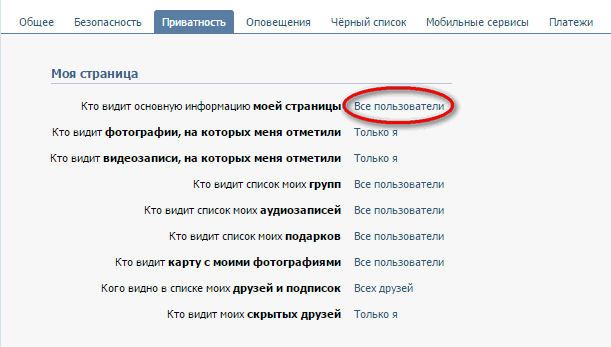 Кстати, находится это все в разделе «Мои фотографии» – найти его не составит труда. Расположен раздел в основном меню ВКонтакте, это левый столбец на сайте.
Кстати, находится это все в разделе «Мои фотографии» – найти его не составит труда. Расположен раздел в основном меню ВКонтакте, это левый столбец на сайте.
Конечно же, если фотку можно добавить, то можно ее и удалить. Но об этом мы поговорим в , где также ответим на вопрос, как сразу удалить все сохраненные фотографии.
Ну а пока затронем другой момент – перемещение фото. Да-да, ваши сохраненки можно переносить в другие фотоальбомы! Т.е. вы вполне можете загрузить все понравившиеся картинки/фотки в этот альбом, а затем рассортировать их. А сделать это можно ровно так же, как и с обычными фотоальбомами:
2.Нажимаем на «Еще»;
3.Выбираем «Перенести в альбом»;
4.Выбираем нужный альбом – фотки загружены!
Кстати, сразу же предлагаем ознакомиться со списком всех доступных опций.
Как видите, фотки можно отредактировать, в т.ч. добавив к ним фотоэффекты, а также поставить геотег, отметку с указанием пользователя ВК, сделать своей аватаркой и открыть в полном размере.
Наконец, завершающий вопрос: кто сможет увидеть добавленные картинки, кроме вас? Здесь уже решаете вы сами, регулируя настройки конфиденциальности. Если не знаете, как посмотреть их, следуйте инструкции:
1.В шапке сайта нажмите «Настройки»;
2.Перейдите во вкладку «Приватность»;
3.Отметьте подходящий пункт напротив «Кто видит список моих сохраненных фотографий».
Например, можно скрыть сохраненные фотографии ото всех, выбрав опцию «Только я». Или, наоборот, сделать альбом публичным, отметив пункт «Все пользователи». Ну и, естественно, можно выбирать отдельные категории лиц, начиная со стандартных «Мои друзья» и заканчивая допуском лишь некоторых пользователей. В конечном счете все зависит от цели использования сохраненнок. Открывать или закрывать доступ – исключительно ваш выбор.
О проблемах с сохраненками
Некоторые пользователи задают вопрос: куда и почему пропали сохраненные фотки? Да, такое тоже иногда происходит, но это все-таки исключение, а не правило.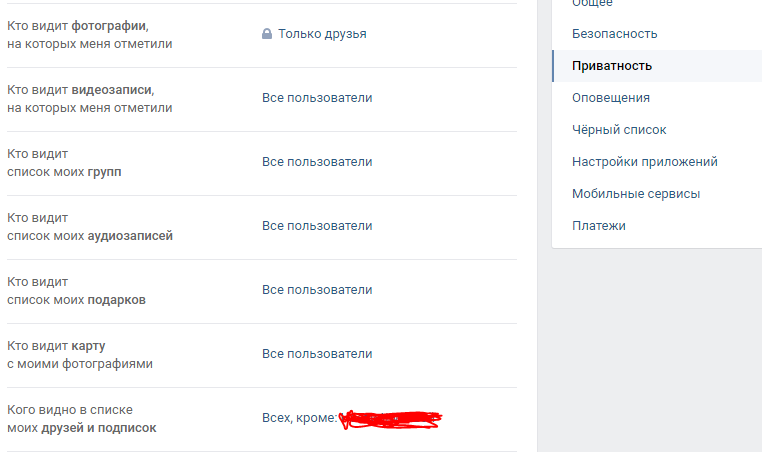
Массовый бум произошел в январе 2017 года, когда соцсеть претерпевала очередные системные изменения. Тогда тысячи пользователей сообщили о том, что фотографии просто исчезли из контакта. Как оказалось, на сайте производились технические работы, из-за которых и произошел сбой. Как только работы завершились, альбом вернулся на свое место, и участники сообщества ВК выдохнули.
Если же вы заметили у себя исчезновение фотографий, проверьте работу интернет-браузера, почистите кэш и cookies. Попробуйте закрыть свой браузер и воспользоваться другим. Если проблема не решается несколько дней, пишите в техподдержку соцсети.
Из всего вышесказанного делаем вывод, что сохраненные фотографии – это полезная функция для активных пользователей ВК. Она открывает новые возможности и облегчает работу в социальной сети.
Но многие пользователи довольно часто сталкиваются с не очень приятной проблемой: фотографии в «ВКонтакте» выставлены на обозрение всех пользователей, которые могут просмотреть их и выставить, порой, не самые приятные комментарии.

Как скрыть фотографии в «ВК»
Существует несколько способов скрыть фотографии в социальной сети «ВК». Выбор будет зависеть только от ваших личных предпочтений. Нельзя скрыть отдельное изображение. Для этой цели придется создавать целый альбом. Поместите в него ту фотографию, которую вы хотите скрыть от посторонних пользователей. Затем выберите опцию «редактировать» в альбоме. Для этого нужно нажать на значок с изображением карандаша, расположенный в верхнем правом углу окна.
После этого вы можете выбрать, какой категории пользователей будет доступ просмотр данного альбома. Можно даже оставить альбом открытым только для себя. Также вы можете сделать скрытыми те изображения, на которых вас отметили друзья. Выберите на своей странице вкладку «Настройки» и в выпадающем окне отметьте пункт «Кто видит фотографии, на которых меня отметили». Напротив этой строчки вам нужно будет выбрать нужное значение: «Все пользователи», «Только друзья», «Только я».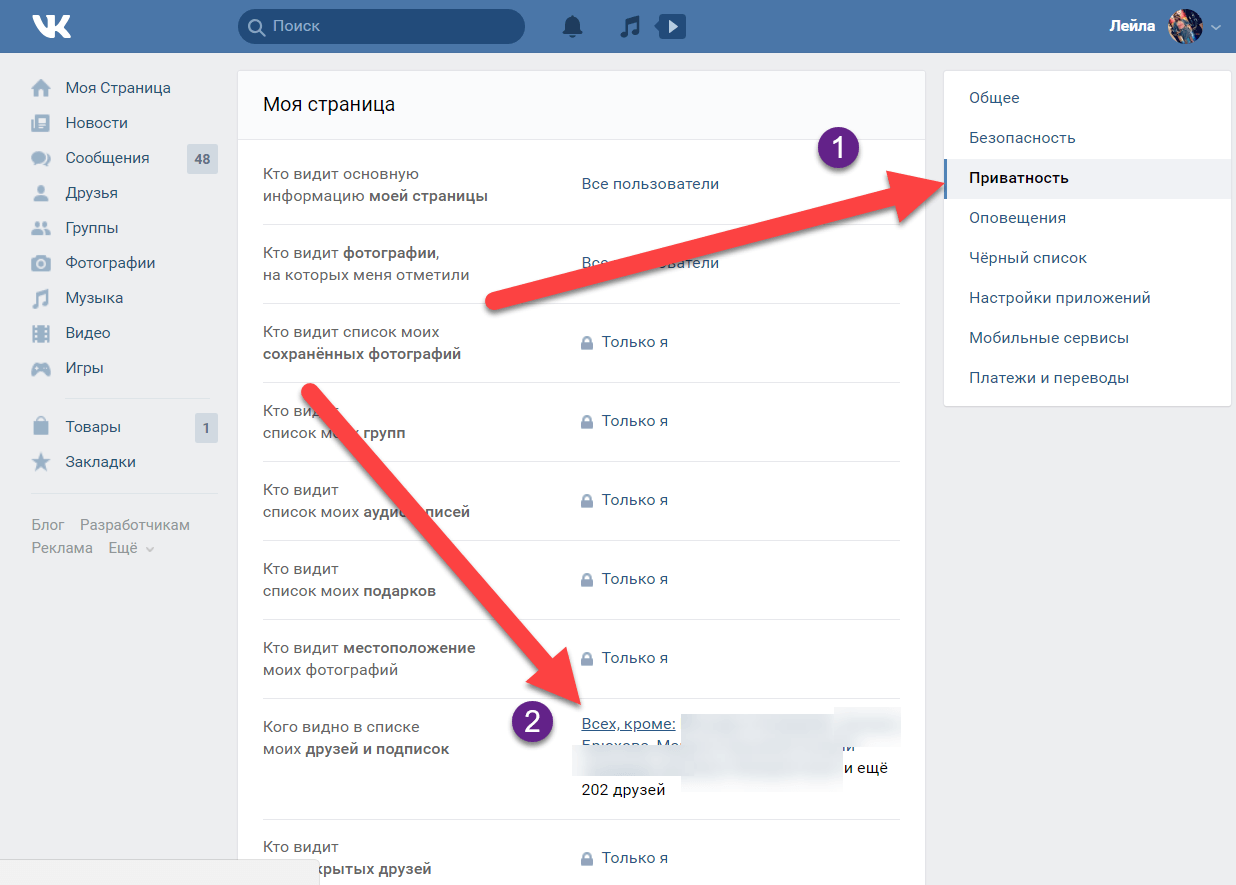
Правила «ВК»
Администрация сайта также разработала специальную функцию в настройках приватности, которая позволяет делить друзей на категории. Так вы можете открыть или закрыть доступ к вашему альбому отдельной категории друзей. Если вы закроете доступ, пользователи вообще не будут видеть данный альбом на вашей странице. Как же выполнить данную операцию?
В списках «Категории», которые разделяют всех вашей друзей, на родственников, коллег и знакомых, можно выбрать несколько групп для каждого. Администрация сайта предлагает использовать следующие варианты: «высокий уровень доступа», «средний уровень доступа», «низкий уровень доступа», «не доступ». Используя данный способ, вы сможете легко и просто скрыть свои фотографии от целой категории пользователей.
Фото с «аватарки»
Фотография с вашей «аватарки» доступна всем пользователям социальной сети. Так что, если вы не хотите, чтобы она была доступна посторонним, есть только один вариант – ограничить доступ нежелательных пользователей на вашу страницу.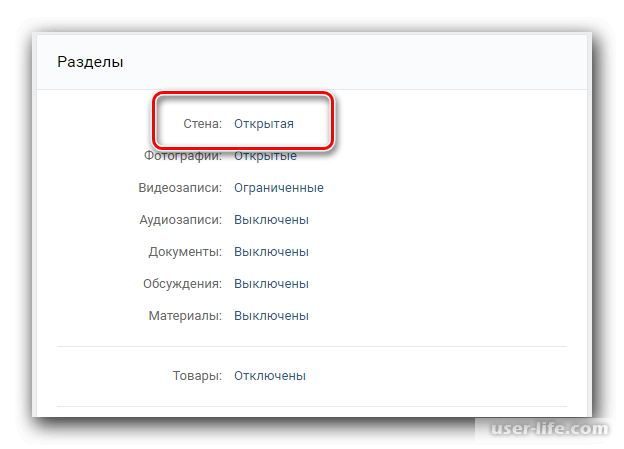 Просто добавьте неугодных вам пользователей в «черный» список. Чтобы сделать это, кликните по вкладке «черный список» в настройках на своей странице. После этого внесите туда адрес аккаунта пользователя, которому вы хотите ограничить доступ на свою страницу.
Просто добавьте неугодных вам пользователей в «черный» список. Чтобы сделать это, кликните по вкладке «черный список» в настройках на своей странице. После этого внесите туда адрес аккаунта пользователя, которому вы хотите ограничить доступ на свою страницу.
Интересный момент: в социальной сети «ВК» нет такой функции, как скрыть сохраненные фотографии. Вы не сможете отредактировать данный альбом таким образом, чтобы он был недоступен для просмотра другим пользователям. Если здесь у вас присутствует 500 изображений, вам придется вручную менять настройки для каждого из них. Это достаточно муторный процесс. В результате альбом будет отображаться на вашей странице, но все фотографии в нем будут скрыты.
Как просмотреть скрытые фотографии
Любопытный пользователи могут найти способ просмотреть даже те фото, которые скрыты от посторонних пользователей. Так чтобы просмотреть скрытые фотографии, можно использовать приведенный ниже способ.
Зайдите на страницу интересующего вас пользователя. Затем откройте альбом, в котором находится скрытая фотография. После этого активируйте функцию ускоренного режима просмотра фотографий. Перелистывайте изображения стрелками. После этого закройте все фотографии. Вы сможете увидеть скрытое изображение в полном доступе. Помните, подобные лазейки довольно оперативно обнаруживаются администрацией социальной сети. Возможно, найденный вами способ уже через неделю будет недействителен.
Затем откройте альбом, в котором находится скрытая фотография. После этого активируйте функцию ускоренного режима просмотра фотографий. Перелистывайте изображения стрелками. После этого закройте все фотографии. Вы сможете увидеть скрытое изображение в полном доступе. Помните, подобные лазейки довольно оперативно обнаруживаются администрацией социальной сети. Возможно, найденный вами способ уже через неделю будет недействителен.
Правила меняются
После 2013 года в социальной сети «ВК» пропала функция скрытия фотографий на стене. Поэтому если изображение было выставлено у вас на стене, просмотреть его сможет любой желающий. Если вас не устраивает подобное положение дел, единственный способ исправить ситуацию – это удалить изображение. Вместе с изображением автоматически удаляться и все комментарии к нему.
Пользователи популярной соцсети ВКонтакте нередко могут наблюдать непрошеных гостей у себя на страничке. Порой они ведут себя по-хамски, оставляя неуместные комментарии к вашим снимкам. Чтобы не допустить такого произвола, следует задуматься над тем, как скрыть фотографии ВКонтакте, и тогда проблема будет решена.
Чтобы не допустить такого произвола, следует задуматься над тем, как скрыть фотографии ВКонтакте, и тогда проблема будет решена.
Как скрыть фотографии ВКонтакте от посторонних
Скрыть свои снимки от посторонних глаз Вконтакте можно следующим способом. Итак, войдите на сайт под своими данными. Затем справа найдите пункт «Мои настройки» и зайдите в эту вкладку. После того, как вы будете перемещены на другую страницу, перейдите на вкладку «Приватность». Страница вновь обновится, на ней вы должны найти пункт «Кто может смотреть фотографии со мной» и выбрать «Только друзья». При выборе этого варианта сторонние пользователи не смогут просматривать ваши снимки, а тем более комментировать их.
Кроме того, следует обратить внимание на пункт «Кто видит фотографии, на которых меня отметили». Напротив него следует выбрать «Только друзья». После этого нажмите на кнопку «Сохранить».
Если вы захотите просмотреть скрытые снимки своих друзей и родственников, то узнать, как это легче всего сделать, можно из нашей статьи — .
Скрываем альбом с фотографиями
Если необходимо скрыть целый альбом с фотографиями ВКонтакте, то следует поступить следующим образом:
Заходите во вкладку «Мои Фотографии». Наведите указатель мыши на альбом, который вам требуется скрыть. В правом верхнем углу вы увидите карандаш. Нажмите на этот значок. Сразу же откроется окно, позволяющее отредактировать альбом. Под названием и описанием вы увидите вкладку «Кто может просматривать этот альбом». В выпадающем окне отметьте галочкой нужный вариант, среди которых будут следующие:
- «Только я»;
- «Только друзья»;
- «Друзья и друзья друзей»;
- «Все кроме…»;
- «Некоторые друзья»;
- «Некоторые списки друзей».
Теперь вы знаете, как скрыть сохраненные фотографии ВКонтакте, и наверняка воспользуетесь одним из вышеописанных способов. Возможно, вам потребуется дополнительная информация о закрытии альбома, об этом можно прочитать в нашей статье .
Сейчас большую часть времени мы общаемся через социальные сети. С помощью фотографий мы рассказываем о буднях и праздниках нашей жизни или наблюдаем, как влияют годы на наших друзей и знакомых. Очень часто сталкиваемся с неприятной проблемой: огромное количество пользователей сайта «ВКонтакте» просматривают наши фото и иной раз оставляют комментарии, в которых мы не нуждаемся. Практически каждый пользователь пытается придумать или узнать, что можно изменить в этой ситуации, как скрыть фотографии «ВКонтакте» от посторонних лиц.
С помощью фотографий мы рассказываем о буднях и праздниках нашей жизни или наблюдаем, как влияют годы на наших друзей и знакомых. Очень часто сталкиваемся с неприятной проблемой: огромное количество пользователей сайта «ВКонтакте» просматривают наши фото и иной раз оставляют комментарии, в которых мы не нуждаемся. Практически каждый пользователь пытается придумать или узнать, что можно изменить в этой ситуации, как скрыть фотографии «ВКонтакте» от посторонних лиц.
Решение проблемы
В зависимости от существует насколько способов, как скрыть фотографии «ВКонтакте». Например, одно изображение не спрячешь, для того чтобы это сделать, нужно создать новый альбом. В него можно переместить фото, которое вы желаете скрыть. После чего необходимо в альбоме выбрать опцию «редактировать», кликнув на карандашик в верхнем правом углу. Затем нужно выбрать категорию тех друзей, кому будет доступен просмотр ваших фотографий или вовсе оставить открытым доступ только для себя. Можно скрыть и те изображения, на которых вас отметил кто-то из друзей. На своей странице «ВКонтакте» нужно выбрать вкладку «настройки», после чего выпадет окно, в котором необходимо отметить пункт «кто видит фотографии, на которых меня отметили». Далее, напортив этой строки необходимо выбрать подходящее значение: «только я», «только друзья» или «все пользователи».
На своей странице «ВКонтакте» нужно выбрать вкладку «настройки», после чего выпадет окно, в котором необходимо отметить пункт «кто видит фотографии, на которых меня отметили». Далее, напортив этой строки необходимо выбрать подходящее значение: «только я», «только друзья» или «все пользователи».
Правила сайта
В настройках приватности администрацией сайта разработана автоматическая функция, разделяющая ваших друзей на категории.
В этих правилах существует опция, которая позволяет открыть или закрыть возможности доступа к целому альбому вашего аккаунта для определенной категории друзей. В этом случае просмотр скрытых фотографий «ВКонтакте» будет для них вообще невозможен, так как этот раздел не будет виден на странице. Как это сделать? В сервисе «ВКонтакте» (в списках «категорий друзей»), разделяющих пользователей на знакомых, родственников, коллег, нужно выбрать несколько групп для каждого из них. Варианты, предложенные администрацией сайта: «не доступ», «низкий уровень доступа», «средний уровень доступа» и «высокий уровень доступа».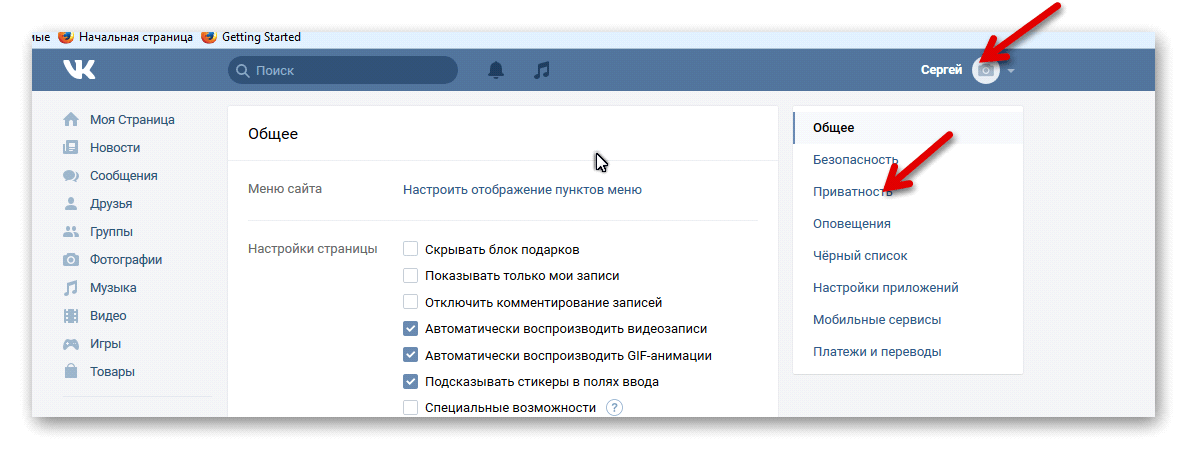 Это наверно, один из наиболее удобных способов решения вопроса: «Как «ВКонтакте» скрыть фотографии целого альбома?».
Это наверно, один из наиболее удобных способов решения вопроса: «Как «ВКонтакте» скрыть фотографии целого альбома?».
Изображение с «аватарки»
Фотография, которая находится у вас на «аватаре» (хотя в большинстве случаев их несколько) доступна для просмотра всех пользователей социальной сети. Так что здесь вопрос о том, как скрыть фотографии «ВКонтакте», решается только одним способом — полностью ограничить доступ нежелательного пользователя к вашей страничке сайта. Для этого нужно такого друга добавить в «чёрный список». Это сделать тоже достаточно просто: на своей страничке в настройках кликнуть вкладку «черный список» и внести туда адрес аккаунта того человека, ограничить доступ которого вы желаете.
Интересно, что такой функции, как «скрыть сохраненные фотографии «ВКонтакте», не существует. То есть, данный альбом невозможно отредактировать на предмет недоступности просмотра другими пользователями.
Можно попытаться одно сохраненное фото закрыть для доступа к нему других пользователей.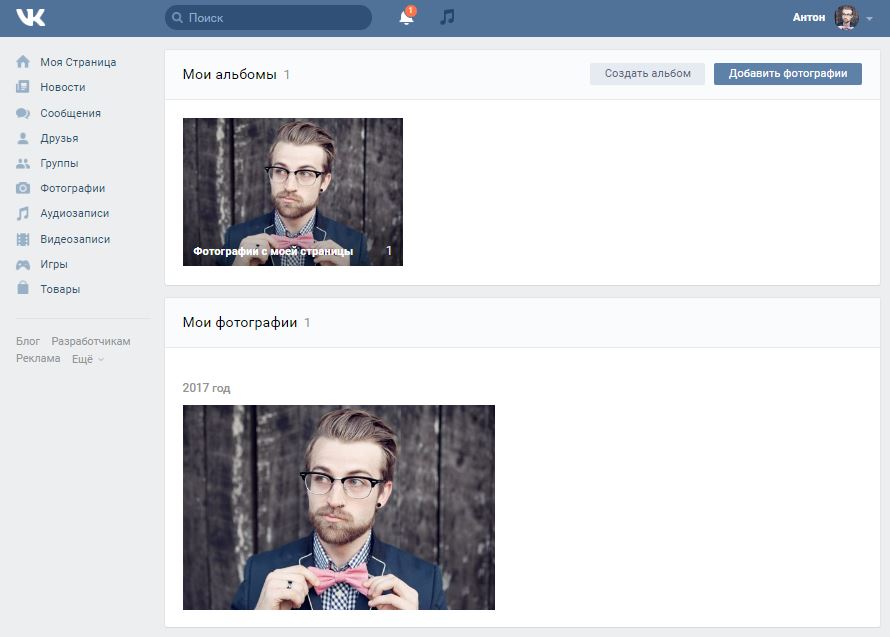 Но если у вас в альбоме, скажем, 387 изображений, то каждое из них придётся редактировать вручную. Это долго и неудобно, хотя если очень нужно, то никуда не денешься. В этом случае альбом будет отображаться на вашей странице, хотя фото в нем скрыты.
Но если у вас в альбоме, скажем, 387 изображений, то каждое из них придётся редактировать вручную. Это долго и неудобно, хотя если очень нужно, то никуда не денешься. В этом случае альбом будет отображаться на вашей странице, хотя фото в нем скрыты.
Скрытые фото можно просмотреть
Некоторые очень любопытные пользователи смогут, в принципе, найти лазейки для ознакомления с вашими изображениями.
К примеру, просмотр скрытых фотографий «ВКонтакте» можно осуществить одним из несложных способов. Для этого вам понадобиться зайти на страницу пользователя, персона которого вас интересует. Затем открыть альбом, в котором находится фотография и, в нем, наверняка, будет хоть одно не скрытое изображение, которое нужно открыть. Далее необходимо включить функцию, расположенную под этим изображением: «ускоренный режим просмотра фотографий» и стрелками (вправо или влево) перелистать, просматривая их. Что же дальше? После этого необходимо закрыть все фотографии — нужная вам картинка будет видна в полном доступе.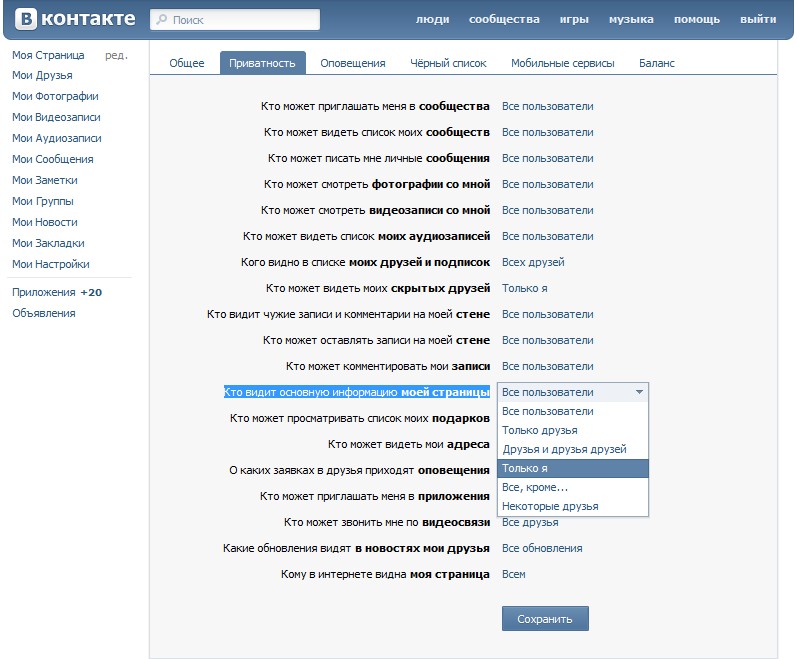 Хотя, стоит помнить, что лазейки, подобные этой, оперативно обнаруживаются и закрываются администрацией сайта. Любой удобный способ, просмотреть не предназначенную для вас информацию, будет недействителен уже через неделю.
Хотя, стоит помнить, что лазейки, подобные этой, оперативно обнаруживаются и закрываются администрацией сайта. Любой удобный способ, просмотреть не предназначенную для вас информацию, будет недействителен уже через неделю.
Правила постоянно меняют
В связи с новыми разработками, с 2013 г. на сайте нет такой функции, как «скрыть фотографии «ВКонтакте» на стене». Если изображение было выставлено именно на стену, то придется смириться с тем, что её просматривают, и комментирую все, кто пожелает. Или необходимо его удалить. Если вы решите поступить таким образом, то это автоматически повлечет за собой исчезновение всех записей, которые относились к данному фото. Теперь хранить свои изображения «ВКонтакте» лучше только в альбомах. По крайней мере, там их легко можно подвергнуть редактированию и уже не беспокоиться о том, что их просматривают неизвестные лица или оставляют неприятные комментарии.
Как скрыть фотографии в ВК? ToBiz24.Ru Финансы, Бизнес, Интернет
Вполне нормальным является желание скрыть от посторонних глаз фотографии из социальной сети ВКонтакте.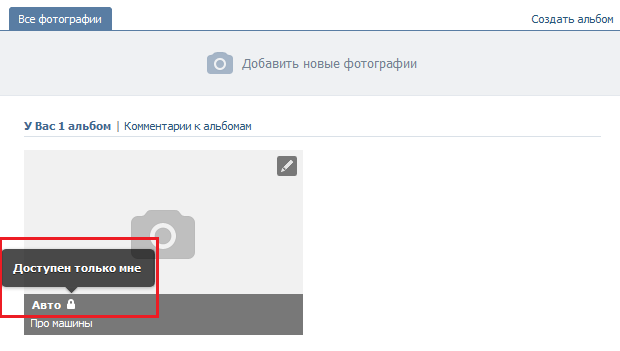 Поэтому в рамках данного обзора рассмотрим как это можно сделать для разных случаев.
Поэтому в рамках данного обзора рассмотрим как это можно сделать для разных случаев.
Примечание: Данный материал является субъективным мнением, носит чисто информативный характер, не является претензией или иным порочащим действием и ни к чему не призывает.
Как скрыть изображения с основной страницы профиля в ВК?
Если открыть основную страницу профиля в ВК, то можно обратить внимание, что между блоком с информацией и стеной с записями, расположен блок под названием «Мои фотографии», в котором отображаются фотографии в обратном хронологическом порядке по дате добавления.
Чтобы их скрыть, придется наводить курсор на каждую картинку и нажимать на появившийся небольшой крестик в уголке сверху справа. После нажатия, появится небольшое сообщение, где можно щелкнуть кнопку «Отменить». Если этого не сделать и перезагрузить страницу, то фотографию нельзя будет обратно восстановить в этом блоке, разве что повторно загрузить. Отмечу, что, при скрытии таким образом, изображение не удаляется из ваших фотографий!
К сожалению, какой-то функции для автоматического или массового скрытия фоток из этого блока не предусмотрено.
Как скрыть фотографии, на которых вас отметили в ВК?
Чтобы скрыть фотографии, на которых вас отметили, нужно сделать следующее:
1. Откройте настройки профиля в ВК.
2. Перейдите в раздел «Приватность».
3. В блоке «Моя страница» найдите пункт «Кто видит фотографии, на которых меня отметили».
4. Установите нужный уровень доступа. Доступны варианты: «Все пользователи», «Только друзья», «Друзья и друзья друзей», «Только я», «Все, кроме…» и «Некоторые друзья». В последних двух вариантах появится окно, где можно будет указать людей.
Как скрыть альбом фотографий ВК?
Чтобы скрыть альбом фотографий в ВК, нужно сделать следующее:
1. В левом меню нажмите «Фотографии».
2. В правой части в блоке «Мои альбомы» нажмите «Показать все [кол-во] альбомов».
3. Щелкните по нужному альбому.
4. В открывшемся альбоме нажмите «Редактировать альбом».
5. Установите нужный доступ для пункта «Кто может просматривать этот альбом?». Доступны варианты: «Все пользователи», «Только друзья», «Друзья и друзья друзей», «Только я», «Все, кроме…» и «Некоторые друзья». В последних двух вариантах появится окно, где можно будет указать людей.
Доступны варианты: «Все пользователи», «Только друзья», «Друзья и друзья друзей», «Только я», «Все, кроме…» и «Некоторые друзья». В последних двух вариантах появится окно, где можно будет указать людей.
Как скрыть несколько отдельных фоток в ВК?
К сожалению, настроек для скрытия отдельных изображений в ВК не предусмотрено. Но, вы можете либо удалить эти фотографии, либо создать отдельный альбом, в него перенести фотки и скрыть сам альбом.
Не особо удобно, но зато хоть какая-то возможность.
Как скрыть сохраненные изображения в ВК?
Сохраненные изображения в ВК это «как бы» альбом, но специфический. Поэтому метод для скрытия, который я описал для остальных альбомов, не подойдет. Нужно сделать следующее:
1. Откройте настройки профиля в ВК.
2. Перейдите в раздел «Приватность».
3. В блоке «Моя страница» найдите пункт «Кто видит список моих сохраненных фотографий».
4. Установите нужный уровень доступа. Доступны варианты: «Все пользователи», «Только друзья», «Друзья и друзья друзей», «Только я», «Все, кроме. ..» и «Некоторые друзья». В последних двух вариантах появится окно, где можно будет указать людей.
..» и «Некоторые друзья». В последних двух вариантах появится окно, где можно будет указать людей.
Как скрыть все фотографии в ВК?
Чтобы скрыть все фотографии в ВК можно использовать два метода. Первый это либо полностью скрыть профиль в ВК в настройках, либо распихать фотографии по альбомам и установить для альбомов необходимый уровень доступа.
К сожалению, иных методов в текущей версии социальной сети ВКонтакте не предусмотрено.
И, как обычно, всегда помните про здравую логику и то, что у вас своя голова.
Понравился обзор? Тогда время подписываться в социальных сетях и делать репосты!
Похожие записи
Сохранённые фотографии Вконтакте. Как скрыть фотографии вконтакте
В процессе изучения возможностей и простого использования страниц современной социальной сети ВКонтакте, у пользователей появляется большое количество вопросов. Одним из самых распространенных является решение проблемы, как посмотреть скрытые фото в ВКонтакте. Довольно часто пользователи скрывают свои профили полностью или частично, соответственно посмотреть их фото не представляется возможным.
Довольно часто пользователи скрывают свои профили полностью или частично, соответственно посмотреть их фото не представляется возможным.
Перед тем как рассмотреть вопрос, относительно возможности посмотреть скрытые фото, стоит кратко рассмотреть тему по их скрытию. Чтобы спрятать свои фото, потребуется выполнить следующие действия:
- Требуется зайти на страницу ВК;
- Слева найти строку «Мои настройки» и активировать ее;
- Открыть подраздел «Приватность»;
- Появятся специальные настройки приватности. Их можно устанавливать по своему усмотрению.
Скрыть можно не только фото, но аудиозаписи, посты и друзей. Выбрав строку, отражающую тех, кто может видеть фото, нужно определить тех, кому будет позволено видеть личные фото. Здесь можно выбрать полную скрытность, установив «только я» или предоставив просмотр только для друзей. Установленные функции сразу после проведенных настроек начинают действовать.
Как посмотреть сохраненные фото в ВК если они скрыты?
Итак, как увидеть скрытые фото пользователей ВК? Официальной схемы действия здесь нет, так как разработчики социальной сети уважают стремление пользователей сохранять свою приватность. При желании осуществить просмотр скрытых фото ВК, стоит выполнить следующие действия:
При желании осуществить просмотр скрытых фото ВК, стоит выполнить следующие действия:
- Нужно зайти в профиль пользователя, чьи фото есть желание посмотреть.
- Совершается клик по свободному месту обычной кнопкой мыши.
- Выбирается раздел «Посмотреть исходный код страницы».
- Нажимается Ctrl+F.
- В поиске вводится «albums», только без кавычек.
- В строке после данного слова появляются цифры, их нужно скопировать. Это и есть код страницы.
- Нужно снова зайти к пользователю в профиль и в строке адреса после ID ввести «?z=albums», также без кавычек.
- Вставляется скопированный предварительно фрагмент.
- Нажимается Enter, и получить удовольствие от лицезрения скрытых фото.
Важно! Этот вариант смотреть закрытые фотографии, если доступ закрыт, не совсем законный, администрация ВК его не одобряет.
По этой причине не нужно удивляться, если возможность смотреть сохраненные фото, если они скрыты, будет закрыта.
Сайт для просмотра скрытых фотографий В ВКонтакте
Данный метод можно использовать в случае уже полученного фрагмента кода, получить который можно вышеописанным способом. Для просмотра скрытых фото, необходимо вернуться на нужную страницу, на сайте социальной сети в строке браузерного поиска ввести ссылку, выстроенную по типу – vk.com/id….., где после ID идет идентификационный номер страницы. Далее ставится курсор на самый конец адреса и сразу вводятся специальные знаки «?z=».
В результате подобных действий в строке рабочего браузера выйдет надпись – vk.com/id……?z=albums….., где многоточие является ID пользователя. После нажатия на Enter, вниманию автоматически откроются все фото интересующего человека.
Заключение
Представленными вниманию довольно простыми способами можно без особых проблем изучить фото пользователей, находящихся в закрытых альбомах. Основным преимуществом подобных методик является возможность увидеть фото в альбомах тех людей, что уже не являются друзьями по ВК и совершенно незнакомых пользователей.
Многие уже давно задаются вопросом, как смотреть закрытые фото в контакте. И действительно, внутри каждого из нас живет другой человек, которому любопытно все, что происходит с его близкими, друзьями, семьей или же наоборот врагами. Посмотреть закрытые фото вконтаке возможно, и сделать это очень даже просто. Причем способов существует несколько, поэтому, если не получилось с первого раза, не отчаивайтесь и повторите попытку.
Как смотреть закрытые альбомы в контакте
Не так давно был рассмотрен вопрос о том, как поднять рейтинг в контакте, теперь настала очередь и фотографий. Эти уроки чем-то связаны и будут пересекаться, поэтому советуем пройти по вышеуказанной ссылке и ознакомиться со статьей. Как вы знаете, интернет не стоит на месте и постоянно развивается, поэтому советы, предложенные вам на данный момент могут уже устареть и не работать, но все же стоит попробовать. Итак, рассмотрим несколько способов просмотра скрытой информации.
Как смотреть закрытые фото (способ № 1)
Суть заключается в замене вашего id на другой в Url, который был сформирован заранее. Если взять id хозяина страницы или его друга, для которого альбом не скрытый, и подставить его в url (Адрес страницы) вместо своего, то фотографии должны открыться для вас. Думаю, для вас не составит труда выполнить несколько простых шагов, особенно, если вы знаете, где находится id.
Если взять id хозяина страницы или его друга, для которого альбом не скрытый, и подставить его в url (Адрес страницы) вместо своего, то фотографии должны открыться для вас. Думаю, для вас не составит труда выполнить несколько простых шагов, особенно, если вы знаете, где находится id.
Скопируйте id и подставьте в данный адрес id сразу после знака равно.
http://vkontakte.ru/photos.php?id=
Как смотреть закрытые фото (способ № 2)
Данный способ имеет специфическое название “Прощелкивание” и работает при определенных условиях. Условием для работы является то, чтобы только некоторые фотографии были скрыты настройками приватности. Если же от чужих глаз закрыт целый альбом, то переходите к методу 4. Действия, которые вам необходимо выполнить:
- Найдите подходящего человека
- Перейдите к нему в альбом
- Обратите внимание на нижнюю часть страницы и нажмите на пункт “Включить быстрый просмотр”
- Кликните на фотографию, находящуюся перед той, которая закрыта
- Далее нажмите кнопку “Следующая”
- После пройденных шагов фото должно открыться
Если вы не поняли, как смотреть фото, прочитав текст, то посмотрите данное видео, где все наглядно показано.
Как смотреть закрытые фото (способ № 3)
Данный способ рассчитан на небольшой баг сайта, который дает отличную возможность, чтобы просматривать закрытые фотографии. Причем может быть закрыта полностью страница, а не только альбом, это не сдержит нас. Для достижения цели выполните пошаговую инструкцию, которая предложена ниже.
- Найдите полностью закрытую страницу
- Обратите внимание на то, чтобы в профиле стояло несколько аватарок, т.е. их было бы можно пролистывать при нажатии.
- Кликните по любой ссылке в разделе “Меню”
- Далее быстрым движением нажмите на аватарку
- Перед вами должно открыться окно, которое дает возможность просматривать все закрытые фото
Обратите внимание на скорость перехода к аватарке (пункт 4). Чем быстрее вы это сделаете, тем лучше, этим самым вы избежите лишних неточностей и казусов.
Как смотреть закрытые фото (способ № 4)
Подошла очередь последнего способа в списке, но, наверное, первого по популярности. Для его выполнения воспользуйтесь официальным сайтом Дурова, который находится по адресу durov.ru. Данный сайт обладает теми же данными, что и контакт, но почему-то на нем соблюдены не все настройки приватности. Поэтому используйте 1 метод с подставлением левого id и наслаждайтесь результатом. Конечно, ссылка выглядит несколько иначе, т.к. сайт другой.
В статье мы разберем способы, позволяющие просмотреть закрытые фотографии пользователей социальной сети ВКонтакте. Кажется, что для этого нужно иметь хакерские способности или воспользоваться сложными программами. На деле, все гораздо проще.
Как просматривать скрытые картинки в ВК
Технологии постоянно развиваются, и штат программистов популярного веб-ресурса постоянно устраняет недочеты, поэтому предоставленные ниже методы могут и не работать. Тем не менее, стоит попробовать.
Вариант №1: замена адреса альбома
Данный метод заключается в том, что понадобится заменить персональный ID на сторонний. Предварительно его нужно скопировать со страницы пользователя, чьи фотографии необходимо увидеть. После вставки чужого ID в свой URL, снимки станут доступны. Алгоритм действий состоит из таких шагов:
- Нужно скопировать ID и вставить в адрес после слова albums;
- Выглядит он следующим образом:
- Остается нажать «Enter».
Теперь доступен просмотр закрытых фотографий Вконтакте.
Вариант №2: скоростное «прощелкивание»
Этот метод имеется специфическое название неспроста, поскольку выполняется в определенных условиях. Он срабатывает тогда, когда от посторонних пользователей человек скрыл не все фотографии альбома, а только часть из них. Что необходимо сделать:
- Выберите пользователя, скрытые картинки которого следует просмотреть;
- Перейдите к альбому, в котором наверняка есть приватные фото;
- В нижней части страницы имеется функция «Активировать быстрый просмотр»;
- Остается остановиться на фотографии, после которой имеется скрытая.
- При включенном «ускоренном просмотре» быстрый щелчок по этому изображению перенесет вас на следующее, и остановится. При этом скрытое фото станет доступно.
Теперь можно смотреть отдельные «пикчи».
Вариант №3: временный баг
Небольшая неточность в настройках сайта позволит пользователям просмотреть скрытые изображения. При этом может быть закрыт не только альбом, но и страница участника целиком. Требуется воспользоваться следующим руководством:
- Найдите страницу, которая скрыта от вас;
- Нажмите на аватарку и посмотрите, есть ли там еще несколько фотографий, чтобы по ним можно было переходить при нажатии;
- Следующие действия необходимо выполнить крайне быстро;
- Сначала кликните на любой пункт из меню слева;
- Затем резко щелкните на аватарку участника.
- Появится окно со всеми его альбомами и изображениями, также в них будут присутствовать и закрытые фотографии ВК.
Возможно, с первого раза не получится, поскольку вариант требует сноровки и реакции.
Вариант №4: используем сайт Павла Дурова
Ранее данный метод был крайне популярен, потому что его использование не было запрещено. Необходимо перейти на официальный веб-ресурс создателя социальной сети Павла Дурова по адресу durov.ru. Абсолютно все данные всех участников ВК имелись и там, разве что параметры приватности были убраны. Поэтому через него можно было воспользоваться первым методом и поставить айди на чужой.
После решетки нужно вставить айди другого участника, затем войти в нужный альбом и без труда просмотреть все фотографии. Самое главное, по закону ничего нарушено не было. В настоящее время в интернете различные площадки предлагают людям всевозможные программы со «многими удивительными функциями». Не нужно их испытывать, так вы лишь потратить деньги, время и нервы, а результата не будет. Если ни один из указанных в статье методов уже не работает – не ищите другие.
Инструкция
Прежде всего, зайдите на сайт. Если вы вышли из вашего аккаунта, просматривать страницы вы сможете после авторизации на сайте. Просмотр любой страницы для незарегистрированного пользователя невозможен, а попытки открыть любой раздел сайта возвращают вас на страницу регистрации и авторизации.
Если вы не можете посмотреть информацию о пользователе, вам нужно добавить его в друзья. У любой персоны на сайте может быть закрытый фотоальбом. Просмотреть его вы никак не сможете, разве что по личной просьбе.
Также во «ВКонтакте» есть множество групп по интересам. Открытые группы позволяют просматривать содержимое безо всяких ограничений. Однако есть закрытые группы, и чтобы получить возможность пользоваться их контентом, вам надо вступить в группу или подать заявку на вступление (она будет рассматриваться модераторами группы).
Для постороннего просмотра обычно закрыты страницы статистики групп. Доступ к ним настраивается создателем. Иногда предоставляет доступ администраторам. Если вас таковым назначат, вы сможете смотреть статистику.
Если пользователь отключил комментирование фото или видео, вы получите возможность только просматривать сам ресурс без возможности оставлять замечания. Вы можете добавить новый файл в свой аккаунт и снять ограничения, тогда другие пользователи смогут комментировать. Подобным образом происходит работа с информацией, располагающейся в группах.
Иногда на форумах предлагают программы или скрипты для просмотра закрытых страниц «ВКонтакте». Их использование не рекомендуется, потому как может представлять потенциальную опасность. Администрация сайта заботится о конфиденциальности данных и не предлагает подобного рода услуги.
Сайте « » обладает своими правилами. Можно защитить страницу от посторонних глаз, разрешив доступ к ним только своим друзьям. Соответственно, вы также не сможете просматривать страницы других пользователей, которые не состоят у вас в друзьях. Однако в этом случае не все потеряно.
Инструкция
Запустите браузер и откройте сайт vkontakte.ru. Зайдите на личную страницу, введя ваши логин и пароль. Будьте внимательны при вводе данных: если вы несколько раз подряд введете комбинацию неправильно, система может принять это за взлом. Перейдите на страницу человека, которого вы желаете просмотреть.
Узнайте ID (уникальный номер) данного пользователя. Для этого исследуйте внимательно ссылку на страницу. Она должна оканчиваться номером, расположенным после символа «равно». Данная комбинация цифр понадобится для дальнейших действий.
Попробуйте также можете просмотреть скрытые фотоальбомы с помощью ссылки http://vkontakte.ru/photos.php?id=, а видеозаписи — http://vkontakte.ru/video.php?id=. Не забывайте добавлять в конце строки уникальный номер пользователя.
Попытайтесь просмотреть при помощи сайта vk.com. Более половины пользователей данной социальной сети заходят сюда через него. Например, для просмотра закрытых фотографий воспользуйтесь ссылкой http://vk.com/user?z=photo111. Слово user замените ником пользователя или его ID. После photo укажите номер фотографии. Нередко он определяется автоматически.
Социальная сеть «ВКонтакте» на сегодняшний день является одной из наиболее популярных, которую используют жители разных стран. Ранее проект был доступен по адресу vkontakte.ru, а в настоящее время — vk.com. Хотя в любом случае, если прописывать полное название этой социальной сети, тогда вы все равно попадаете на свою страничку или на главную для авторизации.
Ранее этот ресурс был предназначен исключительно для общения, но в настоящее время эту площадку можно назвать прибыльной, так как многие пользователи с помощью нее строят успешный бизнес. Если вы регулярно пользуетесь этой социальной сетью, тогда наверняка знаете о многих возможностях, которые доступны для пользователей. Иногда случается ситуация, когда необходимо посмотреть закрытый альбом определенного человека. Однако он ограничивает круг лиц, которым доступен этот раздел с фотографиями. Соответственно, тут же возникает вопрос о том, как посмотреть скрытые альбомы «В Контакте», ведь об этом знают не многие пользователи. Мы сегодня поговорим на эту тему более детально и приведем вам несколько способов того, как это можно выполнять.
Варианты
Если вы задались вопросом о том, как посмотреть закрытые фото «В Контакте», тогда помните, что на самом деле способов для решения этой задачи существует множество, и сейчас мы детально рассмотрим каждый из них, поэтому дополнительные материалы из Всемирной сети вам не понадобятся.
Идентификатор
В первом способе от вас потребуется узнать ID, который вы сможете найти в перейдя на определенную страницу. Вам нужно выбрать того человека, просмотр закрытых фото «В Контакте» которого у вас появилось желание произвести. После перехода на страничку необходимого пользователя в браузерной строке вы сможете увидеть идентификатор, также можно этот параметр узнать и при отправлении сообщений. Когда вы получили сведения об ID желаемого человека, вам потребуется только установить это значение в строке обозревателя и прописать определенную команду «http://vkontakte.ru/photos.php?id=*», где звездочка является полученным кодом.
Помните о том, что вам необходимо вводить цифры. Этот способ является самым старым, ранее он отлично работал, возможно, он функционирует и по сей день, соответственно, вам следует его протестировать. Но если этот подход в вашем случае не помог, вам не стоит огорчаться, так как вы сможете также воспользоваться и другими вариантами, которых в настоящее время присутствует немалое количество, и о них мы поговорим далее.
Durov.ru
Давайте теперь рассмотрим другой вариант того, как посмотреть скрытые альбомы «В Контакте». Для того чтобы увидеть чужие фотографии, вам потребуется посетить официальный сайт который является главным разработчиком социальной сети. Для этого вводим в браузерной строке адрес durov.ru, далее на нем вам необходимо авторизоваться, введя свои данные, которые вы используете при входе в Vk.com. Теперь перед вами стоит основная задача — вам нужно найти человека, у которого закрыты фотографии, и их рассекретить.
Для того чтобы посмотреть скрытый альбом «В Контакте», вам необходимо на его странице ввести запись Photos with user. Если все выполнили правильно, тогда перед вами должны отобразиться все фотографии, которые были скрыты настройками приватности. Как видите сами, в этом нет совершенно ничего сложного, но если приведенные выше два способа вам не подходят по какой-либо причине, в таком случае вам потребуется рассмотреть третий, о котором мы сейчас поговорим.
Другие проекты
В третьем способе потребуется посетить сайт http://kontaktlife.ru/prosmotr-zakrytyx. После перехода перед вами появится специальное окошко, в которое следует ввести ID человека для просмотра скрытых фотографий. После ввода вам необходимо указать подтверждение, после чего вопрос о том, как посмотреть скрытые альбомы «В Контакте», будет полностью решен, перед вами появятся все фотографии выбранного человека.
Защита
В целях безопасности для своей личной информации мы не рекомендуем вам указывать свои данные для входа в социальную сеть «ВКонтакте» на сторонних сайтах. В противном случае злоумышленники могут воспользоваться вашими данными в своих целях, и вы попросту не сможете восстановить пароли для учетной записи.
На самом деле таких мошенников в настоящее время присутствует очень много, и многие пользователи вскоре начинают понимать, что они попались на уловку. Если вы решили узнать ответ на вопрос о том, как посмотреть скрытые альбомы «В Контакте» и нашли некий подозрительный сервис, тогда мы ни в коем случае не рекомендуем пользоваться им, так как это может быть чревато неприятностями для вашей личной странички. Тем более если у вас там хранится важная информация, которую в случае получения данных мошенники могут использовать для своих целей. Благодарим за внимание каждого читателя. Надеемся, материал был для вас полезен.
Читайте также…
VANGUARD VK 204AP 60-дюймовый штатив для видео и фотографий с 3-сторонней поворотной головкой и кронштейном + универсальный мини-конденсаторный микрофон-дробовик Deco Gear + рюкзак на ремне для фотоаппарата + универсальный комплект для чистки с чемоданом для переноски: электроника
| Совместимые устройства | Зеркалка |
| Марка | АВАНГАРД |
| Материал | Алюминий, Пластик |
| Тип головки штатива | Пан головы |
- Убедитесь, что это подходит введя номер вашей модели.
- Штатив Vanguard VK 204AP, 60 дюймов, для видео и фото, с 3-сторонней поворотной головкой и кронштейном
- Традиционный базовый штатив, отлично подходит для начинающих, простой, стабильный и легкий дизайн
- Алюминиевые трубы и инженерные пластмассовые композиты используются для строительства VK Seroes.
- В КОМПЛЕКТ ВКЛЮЧЕНЫ: 60-дюймовый штатив для видео и фотографии Vanguard VK 204AP с 3-сторонней поворотной головкой и кронштейном — Универсальный мини-конденсаторный микрофон-дробовик Deco Gear — Рюкзак с ремнем для фотоаппаратов и аксессуаров (подходит для 15-дюймовых ноутбуков) — Deco Photo All- Набор для чистки in-One для цифровых зеркальных фотоаппаратов с сумкой для переноски
Как приближенные Путина захватили контроль над российским Facebook
Павел Дуров, основатель и генеральный директор ВКонтакте (ВК), выступает на конференции Digital Life Design в 2012 году.Дуров продал оставшуюся долю в ВК в начале этой недели. (Hubert Burda Media / Flickr )
Трудно представить ситуацию, в которой Марк Цукерберг продал бы свою долю в Facebook. Еще труднее представить, как он бежит от полиции, борется с попытками захватить власть миллиардерами или выкидывает 100-долларовые банкноты из окна своего офиса.
Тем не менее, именно такой сценарий разворачивается в последние несколько месяцев в Санкт-Петербурге, где Павел Дуров, эксцентричный основатель социальной сети «ВКонтакте» (ВК), внезапно становится персоной нон грата.29-летний Дуров продал оставшуюся долю в ВК на этой неделе, официально завершив свое пребывание у руля самой популярной социальной сети в России и перевернув страницу, посвященную более чем двум годам беспорядков и политической борьбы.
Уход Дурова фактически передает контрольный пакет ВКонтакте бизнес-магнату Алишеру Усманову — самому богатому человеку России, состояние которого оценивается в 20,2 миллиарда долларов, и близкому союзнику президента Владимира Путина. Дуров продал свои 12% акций Ивану Таврину, главному исполнительному директору оператора связи «МегаФон», который контролируется Усмановым.(Точная сумма продажи не разглашается, хотя предполагается, что она составляет от 300 до 400 миллионов долларов.) Это означает, что Усманов и его дружественные Кремлю союзники теперь контролируют 52 процента компании, что вызывает опасения по поводу будущего ВК и свобода пользователей.
При Дурове ВК стал самой популярной социальной сетью в России и вторым по посещаемости сайтом в целом. Согласно данным ComScore об использовании российских социальных сетей в России, по состоянию на июль 2013 года сеть ежедневно посещали почти 50 миллионов уникальных посетителей, тогда как у Facebook всего 7,8 миллиона.Со временем ВК стал известен своим снисходительным отношением к цифровому пиратству — что, несомненно, повысило его популярность среди молодых пользователей — и столь же либеральным подходом к свободе слова. Причина, по мнению экспертов, в том, что у руля стоял Дуров.
«Они не будут защищать информацию пользователей так сильно, как Дуров».
«Когда Дуров стал генеральным директором, ВК был независимым», — говорит Николай Кононов, главный редактор российского сайта деловых новостей Hopes & Fears и автор бестселлера в ВК.«Он был единственным человеком, который принимал решения обо всем — о продукте, о маркетинге, о стратегии. И особенно в некоторых вопросах безопасности и связи с государством, с Кремлем».
Передача власти Усманову может это изменить. В 2011 году олигарх уволил двух топ-менеджеров за публикацию антипутинских фотографий в принадлежащей ему интернет-газете.
«Новый менеджмент, я думаю, будет более гибким», — говорит Кононов. «Они не будут защищать информацию пользователей так сильно, как Дуров.«
Убежденный либертарианец и преданный поклонник The Matrix , Дуров считается героем в российских стартап-кругах, несмотря на то, что он в некотором роде отшельник в СМИ. Он редко дает интервью и почти никогда не смотрит в камеру, когда его фотографируют, но когда он появляется на публике, обычно возникают споры. В 2012 году его видели, как он бросал бумажные самолетики, сделанные из банкнот в 5000 рублей (около 140 долларов) из окна петербургского офиса ВКонтакте, и, как сообщается, смеялся над людьми, которые с трудом пытались их забрать с улицы.В прошлом году Дуров предложил нанять бывшего подрядчика АНБ Эдварда Сноудена всего через несколько часов после того, как ему предоставили убежище в России, критикуя США за «предательство принципов, на которых они когда-то были построены».
Его глубоко укоренившееся противоречие и либертарианские убеждения завоевали ему поддержку среди определенных групп, хотя в конечном итоге это привело к его падению. Когда в 2011 году вспыхнули антипутинские протесты на фоне обвинений в сговоре на выборах, российские власти попросили Дурова закрыть страницы ВКонтакте, которыми управляют активисты. Дуров отказался и в ответ разместил на своей странице в Твиттере фотографию собаки в толстовке — характерно дерзкий тычок в адрес разведчиков, отправивших запрос.В открытом письме он объяснил, что решение было мотивировано бизнесом, а не политикой, настаивая на том, что он не был ни за, ни против Путина, хотя этот эпизод стал поворотным моментом для ВКонтакте. Встревоженный протестами, Кремль стал проявлять больший интерес к социальным сетям, начиная с ВКонтакте.
Алишер Усманов, самый богатый человек России, теперь контролирует большинство в ВК. (Гулистан / Wikimedia Commons )
Медленно, но верно Дуров потерял контроль над своей компанией из-за туманных закулисных сделок и странного столкновения с законом.В апреле прошлого года полиция ворвалась в дом и офис Дурова, обвинив его в том, что он проехал на белом «Мерседесе» по ноге гаишника. Дуров отрицал свою причастность, и к тому времени, когда полиция подъехала к его порогу, он уже покинул страну. В течение нескольких месяцев никто не знал, где он находится и что делает, и он продолжал скрываться после того, как в июне были резко снижены обвинения против него.
Спустя всего несколько дней после рейда был нанесен еще больший удар: два соучредителя ВК решили продать свои 48 процентов совокупной доли United Capital Partners (UCP), инвестиционной фирме, управляемой предполагаемым союзником Путина Ильей Щербовичем.Сделка застала многих врасплох, в том числе Дурова, который узнал о ней только после того, как репортер обратился за комментариями. Щербович настаивал на том, чтобы сделка была завершена без давления или вмешательства со стороны правительства, хотя Кононов в опубликованном в прошлом году расследовании сообщил, что ее организовал Игорь Сечин — глава государственного нефтяного гиганта Роснефть и один из ближайших к Путину союзники. (Щербович входит в совет директоров «Роснефти».)
«Цель заключалась в том, чтобы поставить ВК под контроль дружественных Кремлю бизнесменов.»
Дуров не потерял полный контроль после продажи; Ранее он получил право голоса на 40% акций интернет-гиганта Mail.ru, что в сочетании с его личной долей дало ему 52% акций. Но внутренняя напряженность начала нарастать, поскольку UCP призвала Дурова сосредоточиться на монетизации сайта за счет увеличения количества рекламы, а Mail.ru, который частично принадлежит Усманову, начал настаивать на увеличении доли. Однако финансовые проблемы были не более чем предлогом для достижения более крупных политических целей.
«Все эти заявления о монетизации — это не главная проблема ВКонтакте», — говорит Кононов. «Целью этой сделки было поставить ВК под контроль бизнесменов, дружественных Кремлю».
Для других российских стартапов это может стать опасным сигналом.
«По сути, это означает, что есть стеклянный потолок того, насколько вы можете вырасти свою компанию и насколько влиятельной ваша компания может быть в российском интернет-пространстве, прежде чем правительство начнет проявлять к ней интерес», — говорит Сэмюэл Грин, директор Russia Институт Королевского колледжа Лондона.«И я думаю, что это, скорее всего, окажет сдерживающее воздействие на предпринимателей».
В конце концов, говорит Кононов, Дурову надоело, и он решил «выйти на мировой рынок». Он вернулся к публике в конце прошлого года, чтобы продвигать Telegram — службу мобильных сообщений, подобную WhatsApp, — и планирует выпустить новые продукты в будущем. (Кононов говорит, что его особенно интересуют приложения для обмена эфемерными сообщениями, такие как Snapchat.)
Хотя формально он все еще является генеральным директором ВКонтакте и настаивает на сохранении влияния на сайт, ожидается, что он уйдет навсегда.В посте, опубликованном на его странице в ВК на этой неделе, Дуров, верный своей загадочной форме, сумел прозвучать одновременно устало и саркастично.
«То, что у тебя есть, рано или поздно становится твоим».
«То, что у вас есть, рано или поздно становится вашим», — писал он. «В последние несколько лет я активно избавлялся от собственности, отдавая и продавая все, что у меня было, от мебели и вещей до недвижимости и компаний. Чтобы достичь идеала, мне пришлось избавиться от самого большого объекта собственности, которым я владел, 12% акций ВКонтакте.Я счастлив, что недавно достиг и этой цели, продав долю своему другу Ивану Таврину ».
Для VK будущее остается более мутным, чем когда-либо. Вряд ли его новые прокремлевские владельцы осуществят кардинальные изменения, но само их присутствие может вызывать беспокойство у активистов или представителей оппозиции. Идея, как предлагает Грин, состоит в том, чтобы просто убедиться, что правительство «в состоянии контролировать ситуацию, если и когда что-то произойдет».
Интересно и время объявления.Кононов считает, что Кремль хотел добиться продажи доли Дурова до зимних Олимпийских игр на следующей неделе, которые были омрачены террористическими угрозами и соображениями безопасности. Укрепление дружественных Путину лидеров на вершине ВК может облегчить правительству контроль за террористической деятельностью на этом сайте, хотя невозможно сказать, учел ли Сочи это объявление вообще.
«Я думаю, что единственный способ судить об этом — это проникнуть в головы людей в Кремле», — говорит Грин.«И это не самое удобное место».
Как скрыть всех друзей в ВК. Как можно скрыть друзей вконтакте? Как скрыть друзей в ВК на iPhone
Привет! Сегодня я покажу вам, как скрыть друзей в ВК с телефона. Вы можете скрыть любого своего друга ВКонтакте прямо с мобильного телефона. Вы можете указать, кто будет виден вашим скрытым друзьям. Все очень просто и быстро! Смотрим дальше!
Как скрыть друга в ВК по телефонуЗаходим в ВК с телефона. Нет в приложении! А именно в мобильную версию сайта vk.com на Android или с iPhone. В приложении ВК нет возможности скрыть друзей! Только на сайте.
На главной странице в разделе новостей вверху слева нажмите кнопку Меню.
В настройках перейдите на вкладку Конфиденциальность.
В настройках приватности найди параметры:
- Кого видно в списке моих друзей и подписок;
- Кто видит моих скрытых друзей.
Щелкнув по первому параметру, вы получите список ваших друзей. Отметьте члены друзей, которых хотите скрыть. Затем вверху справа нажмите кнопку галочки. Таким образом, вы можете скрыть более 30 друзей одновременно.
Во втором параметре вы можете указать, кто будет видеть ваших скрытых друзей.
- Только я;
- Только друзья;
- Друзья и друзья друзей;
- Скрытые друзья;
- Некоторые друзья;
- Выберите параметр и нажмите «Сохранить».
Все готово! Так просто и быстро можно спрятать друзей в ВК по телефону.
По умолчанию список друзей на наших страницах ВКонтакте может видеть все. Но иногда хочется сделать так, чтобы кто-то из ваших друзей был виден только вам. Например, чтобы сохранить тайну нового знакомства или факт восстановления старых отношений от текущего партнера.
Однако в жизни бывает всякое, и если встал вопрос, как скрыть друзей в ВК от других людей, значит, на то есть причина.Читайте, как это сделать при штатных настройках сервиса ВКонтакте и как обойти один неприятный предел, о котором я расскажу ниже.
Как спрятать друзей в ВК от посторонних глаз
Скрытие до 30 человек
Возможность скрыть друзей во ВКонтакте от посторонних глаз. Это было давно. Изначально у нее не было ограничений, но в 2011 году то ли по запросу спецслужб, то ли исходя из интересов рекламодателей, по настоянию удалось завести всего 15 человек.Сегодня их количество увеличилось до 30.
Итак, чтобы скрыть от 1 до 30 жителей вашего Списка друзей, перейдите на свою страницу ВКонтакте и откройте настройки приватности. Здесь нас интересует раздел « Моя страница » и опция « Кого видно в списке друзей и подписок » Откройте настройки, перейдя по ссылке « Все друзья ».
Чтобы переместить друга в «Невидимый лист», щелкните значок « + », что находится в поле с его именем.Чтобы быстрее находить нужных людей, можно воспользоваться строкой поиска вверху окна.
С этого момента все, что вы скрыли, перестанет отображаться в вашем профиле. Вы будете видеть только их и тех, кому вы это позволите.
Настройка видимости скрытых друзей
Последний раздел раздела « Моя страница » дает возможность определять, кто будет видеть людей, которые включены в список невидимых. В том числе видят ли сами себя при входе на вашу страницу.
Если вы не хотите, чтобы невидимость знала, что вы их спрятали, отметьте их в меню, показанном на скиншоте выше, « Скрытые друзья » или выберите некоторых из них. Остальное на ваше усмотрение.
Как скрыть более 30 человек
Ситуации, когда требуется сделать невидимыми более 30 жителей Листа друга, не так уж часты, но встречаются. Однако официально сайт ВКонтакте такой возможности не дает, исключения из этого правила не делает никто.Ну не делает — и не надо: если хотим, достаем сами. Речь идет о работе ошибок разработчика, что позволяет быстро обойти это ограничение. Сегодня — начало марта 2016 года лазейка исправно работает, но, возможно, в ближайшее время она будет закрыта. Если не хотите упускать такую шикарную возможность, поторопитесь.
Процедура:
- Сначала, как и положено, заходим в раздел « Privacy », открываем настройки видимости списка друзей и скрываем 30 человек.Сохраняем изменения.
- В новой вкладке браузера мы открываем Список Фрэнка и удаляем тех, кто только что спрятался, из числа приятелей. Как именно — показано ниже.
- Если вы посмотрите после этого в списке скрытых друзей, он будет пустым. Ведь с людьми, которые туда пришли, мы больше не дружим (Понарошка). Добавляем новых кандидатов на сокрытие, не вошедших в число первых тридцатых.
- Затем возвращаемся на вкладку, где открыт Список друзей, и восстанавливаем «дружеские отношения» с теми, кого удалили.Поскольку ранее эти друзья были скрыты, они останутся скрытыми.
Таким образом можно скрыть от посторонних глаз хоть весь свой Friendly Sheet, даже если там десятки тысяч человек. Но помните, что вечно эта лазейка работать не будет. И спасибо тем, кто открыл ее и сделал наследие Рунета. Мы с удовольствием воспользуемся этим.
Напоследок предупреждение: в сети есть ссылки на вредоносные приложения и сервисы, которые якобы позволяют увидеть, кто из вашего FranDlist внес вас в список невидимых.На самом деле программ с такими функциями сегодня не существует. А то, что он применяется под их видом, создано для кражи аккаунтов пользователей ВКонтакте. Не попадитесь на промысловых мошенников, лучше прочтите и другие статьи, посвященные этой социальной сети, на нашем сайте.
Некоторым не нравится политика социальных сетей, когда вся личная информация о вас как на ладони.
О таких пользователях позаботилось руководствоВконтакте.
Таким образом, в настройках приватности вы можете скрыть от других пользователей информацию о подарках, аудиозаписях, фотографиях и другом содержимом вашей страницы.
Единственный пункт, в скрытии которого есть ограничения, — это список друзей.
Вы не сможете полностью скрыть всех своих друзей, лимит — 30 человек.
Руководство «Вконтакте» объясняет такой выбор политики открытости: «ВКонтакте» — это социальная сеть, в которой люди ищут друзей и знакомых, а скрытые друзья пользователей противоречат этой идее.
Таким образом, если вы хотите скрыть некоторых друзей в списке, вы можете это сделать, но чтобы скрыть всех друзей, их количество должно быть не более 30.
В нашей пошаговой инструкции Мы расскажем, как скрыть друзей ВКонтакте.
Как скрыть друзей из списка в ВК
Шаг номер 1
Шаг номер 2.
Заходим в основные настройки страницы.
Шаг номер 3.
Нас интересует пункт «Конфиденциальность», здесь мы ищем «кого видно в списке моих друзей и подписок». Щелкните значение по умолчанию. По умолчанию всегда «все друзья».
Шаг № 4.
В открывшемся окне выберите друзей, которых хотите скрыть. Для этого просто поставьте напротив галочку.
Шаг номер 5.
Выше мы писали, что больше 30 друзей скрыть невозможно. Чек:
Нет, вы можете скрыть только количество друзей.
Шаг номер 6.
Готово! Теперь в вашем списке друзей есть люди, которые видны только вам. Но вы можете открыть их для определенных друзей или списка.Для этого выберите следующий граф «Кто видит моих скрытых друзей». Здесь в раскрывающемся списке выберите, кто будет виден вашим скрытым друзьям.
К сожалению, у вас не получится скрыть всех друзей в ВК, но, в любом случае, вы можете тайно общаться с 30 пользователями, а это довольно большое количество. Таким же образом можно скрыть подписчиков. То же самое для списка друзей и подписок.
Надеемся, вам понравилась инструкция, пишите в комментариях, воспользуйтесь функцией скрытых друзей в ВК.Делитесь инструкциями с друзьями в социальных сетях.
Там разобрали, как увидеть скрытых друзей.
В этом мануале поговорим о том, как скрыть друзей ВКонтакте. И по шагам разберем этот процесс.
Это делается в настройках приватности. Заходим на вашу страницу, открываем меню в правом верхнем углу и нажимаем «Настройки».
Теперь откройте раздел «Конфиденциальность» и перейдите в блок «Моя страница». Здесь нам понадобится параметр «Кого можно видеть в списке моих друзей и подписок».
У вас откроется форма, в которой вам нужно добавить друзей, которых вы хотите скрыть. Для этого найдите человека в списке и просто щелкните по нему. Будет добавлено.
По аналогии добавить всех пользователей в этот список. Когда закончите, нажмите «Сохранить изменения».
Как спрятать друзей в ВК с телефона
Если попробовать сделать через приложение, то у вас ничего не получится (см.). В мобильной версии ВК разработчики почему-то убрали эту настройку.
Но можно пойти другим путем. Зайдите на свою страницу через браузер, установленный в вашем телефоне. Откройте меню и внизу нажмите ссылку «Полная версия».
Вконтакте — огромная социальная сеть с множеством пользователей, страниц, огромным количеством полезного контента (видео, музыка, приложения, игры и так далее). И правила в этой социальной сети постоянно меняются. Если раньше можно было скрыть всех друзей, чтобы их никто не видел, то теперь все не смогут скрыть — для этого есть ограничения.Изначально ограничений не было, тогда можно было спрятать 15 человек, а сейчас можно спрятать уже 30 человек. Возможно, со временем этот показатель будет увеличиваться. Ведь все меняется! И социальная сеть ВКонтакте уже не та, что была 3 года назад. Например, раньше был раздел «», а теперь его нет и теперь в контакте можно создавать, взамен встреч. Раньше это было возможно очень легко — можно было из самой группы отправлять 40 приглашений в день незнакомым людям, а сейчас такой функции нет.
Переходим, непосредственно, к вопросу статьи:
1. Перейдите в раздел «Настройки» в левом столбце.
2. Откройте вкладку «Конфиденциальность».
3. Найдите там «Кого видно в списке моих друзей и подписок» и нажмите «Все друзья»
4. Откроется окно, в котором вы сможете выбрать друзей, которых хотите скрыть. Для этого в левом столбце нужно нажать на «плюс» рядом с другим. Таким образом, он переносится в список скрытых друзей.На данный момент Максимум вы можете скрыть 30 друзей.
6. Теперь у вас не всех друзей видны, а некоторые из них скрыты. Например, скрыто 30 друзей.
7. Для того, чтобы ваши скрытые друзья ВКонтакте видели других людей (например, ваших друзей), тогда необходимо, чтобы в списке «кто может видеть моих скрытых людей» стоял «только я». По умолчанию там должно быть все нормально настроено и стоит «только я».
Так спрятали некоторые друзья ВКонтакте.
Почему Вконтакте теперь нельзя скрыть всех друзей? Эта социальная сеть сделала специально, чтобы больше людей переходили со страницы на страницу, чтобы у них было больше времени для посещения Вконтакте, путешествуя по чужим страницам.Благодаря этому соцсеть крутится и зарабатывает больше.
Почему люди прячут своих друзей? Причины могут быть разные. Например, человек просто знакомится и переписывает в контакте со многими людьми, а не на охоте, чтобы ваши настоящие друзья знали об этих знакомствах, или не охота, чтобы кто-то незнакомый узнал о ваших знакомствах, и благодаря ему я узнал больше о тебе. Причины разные. Но теперь вы знаете, как можно скрыть друзей в контакте.
Друзья в социальных сетях — термин слишком расплывчатый, слишком обширный. Все, что мы знаем или когда-то знали, можно добавить в друзья. Даже те, с кем встречался полчаса назад. Раздел «Друзья» — единственный во ВКонтакте, который позволяет нам объединять группу людей, чтобы всегда быть на связи друг с другом. Но иногда приходится «виртуально дружить» с теми, дружбу с которыми не хотелось бы афишировать, выставлять напоказ. В связи с этим может возникнуть три вопроса: «Можно ли скрыть друга в контакте?», «Как скрыть друга ВКонтакте?». И «Сколько друзей во ВКонтакте можно скрыть?» Давайте разбираться.
Можно ли скрыть друга в контакте?
Ответ: Можно. В отличие от многих подобных социальных сетей, таких как Facebook, инструменты социальных сетей в контакте включают возможность сокрытия друзей и даже имеют специальные настройки конфиденциальности, чтобы скрытые друзья могли быть показаны определенным пользователям.Как скрыть друга ВКонтакте?
Все невероятно просто. Чтобы скрыть определенного друга в социальной сети в контакте, достаточно зайти в «Мои настройки» во вкладку «Конфиденциальность» и в столбце «Моя страница» найти пункт «Кого можно видеть в списке моих друзей». и подписки ».По умолчанию у каждого пользователя отображаются все друзья, поэтому вы увидите надпись «Все друзья». Щелкните по этой надписи. В открывшемся окне нажмите на нужного друга, и он переместится из левого столбца в правый. После этого сохраните изменения. Готовый! Вы спрятали своего друга ВКонтакте!
Сколько друзей во ВКонтакте можно скрыть?
Разработчики, с которыми мы контактировали, потратили много сил и времени, чтобы сделать учетные записи пользователей максимально общедоступными, удалив все виды конфиденциальности из профиля, фотоальбомов и других разделов сайта.Под раздачу попали скрытые друзья. Их, как ни странно, можно спрятать, но всего 30 человек.Но стоит сказать администраторам ВКонтакте за это спасибо. Скрывающиеся друзья очень охотно заинтересуют пользователей, у которых не более 30 друзей. Но очень популярным и общительным пользователям, у которых гораздо больше друзей, предстоит непростой выбор, кого спрятать в своем списке друзей.
Скрывать знакомых можно по разным причинам. Иногда люди переписывают с большим количеством людей и не хотят, чтобы все их друзья читали друг о друге.Кто-то опасается, что через страницы друзей о них можно увидеть фотографии, прочитать заметки, которые не предназначены для всех. Часть людей воспринимает закрытость информации как элитарность. Именно поэтому возможность скрыть друзей «ВКонтакте» существует.
Почему так часто меняются настройки в «Друзьях»?
«ВКонтакте» постоянно меняется. Иногда эти изменения затрудняют навигацию в пространстве социальной сети, но в основном все они направлены на ее улучшение.
Настройки вкладки «Друзья» особенно часто попадают под «реформы».По словам разработчика «ВКонтакте» Павла Дурова, открытые списки друзей — главная причина успеха социальных сетей. Снижение популярности ВКонтакте обеспечивается публичностью этого списка. Люди заходят на страницы, путешествуют по социальной сети, принося ей трафик и доход. Для самих пользователей списки открытости дают возможность познакомиться с большим количеством людей, расширить круг своего общения.
Однако руководству «ВКонтакте» приходится идти навстречу пожеланиям пользователей.Поэтому умение делать друзей невидимками все же появилась. Сначала был введен лимит в 15 человек, затем его расширили до 30.
Как теперь можно спрятать друзей?
Управление настройками простое. Слева от фотографии выберите область «Мои настройки» после вкладки «Конфиденциальность». Укажите, кого следует видеть в списке подписок и друзей. Из всего списка друзей нужно выбрать «все, кроме», а затем указать имена людей, которые должны оставаться скрытыми.
Обратите внимание, что только противоположный владелец может видеть всех скрытых друзей.
Можно ли увидеть скрытых друзей других людей?
Раньше была возможность смотреть скрытых друзей от другого пользователя ВКонтакте, используя подмену идентификатора на различные ссылки или используя онлайн-сервисы. Но теперь скрытые друзья видны только в том случае, если пользователь разрешил это в настройках «кто может видеть моих скрытых друзей». Например, он выбрал там «Только друзья» — тогда вы сможете увидеть, только если вы «друг» этого человека.
Другого пути нет. И почему вы к этому стремитесь? Тем не менее, чье-то желание хранить свои секреты нужно уважать.
Я решил обновить эту статью в 2017 году, так как появился новый дизайн сайта ВКонтакте и многие функции были перемещены или изменены. Самое главное, для чего мы пользуемся сайтом ВКонтакте, — это друзья. Без них не будет новостей, в игры не поиграешь и самое главное ни с кем поговоришь. По словам друзей, можно определить, где мы работаем, учились и даже кого-то любили. Но иногда так хочется, чтобы каких-то друзей никто не видел, а как спрятать друзей в ВК?
Разработчики социальной сети постоянно вносят коррективы в интерфейс и функции сайта, а недавно, совсем недавно, были внесены изменения в раздел «Друзья».Список друзей есть во всех социальных сетях, и ВКонтакте не исключение. Но, например, в Facebook скрыть друзей вообще нельзя и, более того, система постоянно предлагает с кем-нибудь подружиться и это может не ошибаться, ведь может не захотеть показывать друзьям.
Как скрыть друзей вконтакте через компьютер?
Начнем, нажимаем на вашу в правом верхнем углу страницы и выбираем пункт «Настройки». А потом заходим в раздел «Конфиденциальность» и ищем пункт «Кого видно в списке моих друзей и подписок», нажимаем на него и начинаем выбирать.
Как я уже писал выше, вы можете скрыть не только своих друзей, но, например, тот факт, что вы подписались на обновления со своим бывшим. И не забывайте об ограничении в 30 человек!
Остается последнее действие, обязательно отметьте пункт настроек «Кто видит моих скрытых друзей», там нужно выбрать «Только я», иначе смысла не будет.
Поздравляю всех готово! Но будьте осторожны, если кто-то зайдет ВКонтакте с вашего компьютера или телефона, когда вы забыли выйти из аккаунта, он сможет увидеть всех вас скрытых друзей.
Как узнать, кто друг друга прячет?
Чтобы узнать, кто прячет вашего друга или вторую половину, у вас будет секрет от его телефона, чтобы посмотреть, у скольких друзей есть друзья, а затем взять номер, который можно увидеть. Других способов ни взломать, ни попросить телефон и тайком посмотреть.
Как спрятать более 30 друзей?
К сожалению, разработчики ВКонтакте ввели ограничение на эту функцию, Вы можете скрыть только 30 человек из списка друзей или страниц, на которые вы подписаны! Очень жаль, что нельзя спрятать сразу всех друзей.
Как скрыть друзей в ВК по телефону?
Искал долго, но к сожалению возможности скрыть друзей, через официальное приложение для телефонов на Android или iPhone нету. Но вы можете запустить любой браузер, перейдите на
Видео, фотографии пропавшей звезды китайского тенниса Пэн Шуай размещены в сети
Пропавшая звезда тенниса Пэн Шуай вновь появилась на публике в воскресенье на молодежном турнире в Пекине, согласно фотографиям, опубликованным организатором, поскольку правящая Коммунистическая партия пыталась подавить опасения за рубежом, в то время как подавление информации в Китае о Пэн после того, как она обвинила высокопоставленного лидера в сексуальном насилии.
В сообщении China Open в социальной сети Weibo не упоминалось ни исчезновение Пэн, ни ее обвинения. Пэн был показан стоящим у корта, размахивая и подписывая огромные памятные теннисные мячи для детей.
Появление последовало за объявлением редактора партийной газеты в субботу в Twitter, которое не видно большинству интернет-пользователей в Китае, о том, что трехкратный олимпиец скоро «появится на публике».
ЧАСЫ | ООН и Белый дом обращаются к Китаю с просьбой предоставить доказательства местонахождения Пэн:
ООН, Белый дом обращаются к Китаю с просьбой предоставить доказательства местонахождения Пэн Шуай
Китайская звезда тенниса Пэн Шуай исчезла после того, как обвинила бывшего высокопоставленного китайского политика в сексуальном насилии.Теннисный мир и международное дипломатическое сообщество призывают к независимому расследованию ее местонахождения и благополучия. 3:57Кажется, что правящая партия пытается ослабить тревогу по поводу Пэн, не признавая ее исчезновения после того, как бывший чемпион Уимблдона и Открытого чемпионата Парижа в этом месяце обвинил Чжан Гаоли, члена правящего Постоянного комитета партии до 2018 года, в том, что она заставила ее секс.
Исчезновение Пэна и молчание правительства в ответ на призывы о предоставлении информации вызвали призывы к бойкоту зимних Олимпийских игр в Пекине в феврале, престижного мероприятия для коммунистической партии.Женский профессиональный тур грозил вывести турнир из Китая, если не будет обеспечена безопасность бывшего игрока №1 в парном разряде.
Обсуждение обвинения Пэна удалено с веб-сайтов в Китае. Представитель правительства в пятницу отрицал, что знал об этом протесте. Интернет-фильтры правящей партии также блокируют большинство людей в Китае от просмотра других зарубежных социальных сетей и большинства глобальных новостных агентств.Комментарии в китайских социальных сетях в воскресенье подвергли критике Женскую теннисную ассоциацию и других, кто говорил о Пэн, в то время как комментарии на китайском языке в Twitter высмеивали неудобную публикацию фотографий и видео.
«Когда WTA уедет из Китая?» — говорится в комментарии к социальной сети Sina Weibo, подписанном «Время сна».
ЧАСЫ | Пэн Шуай пропал без вести после заявления о сексуальном насилии:Что мы знаем о пропавшем китайском теннисисте Пэн Шуай
Роб Пиццо из CBC присоединился к старшему корреспонденту CBC News Саше Петричич, чтобы обсудить последние новости о пропавшем китайском теннисисте Пэн Шуай и его последствиях это могло быть связано с обсуждением потенциального бойкота Зимних игр в Пекине.3:44Пэн добавляет к растущему числу китайских бизнесменов, активистов и простых людей, которые исчезли в последние годы после критики партийных деятелей или в ходе репрессий против коррупции или кампаний в поддержку демократии и прав трудящихся.
Некоторые появляются снова через несколько недель или месяцев без объяснения причин, предполагая, что их предупредили, чтобы они не раскрывали, что они были задержаны или причину.
Редактор партийной газеты Global Times Ху Сицзинь написал в субботу в Твиттере, что Пэн «свободно жила в собственном доме» и «скоро появится на публике и примет участие в некоторых мероприятиях.»
Англоязычная газета Global Times, ориентированная на иностранных читателей, известна своим националистическим тоном. Ху использует свой аккаунт в Twitter, чтобы критиковать иностранные правительства и указывать на социальные и экономические проблемы за рубежом.
Комментарий в Twitter, подписанный bobzhang999, гласит: «Ху Дог, с таким количеством фотографий, почему бы тебе не дать поговорить Пэн Шуай?»
Другой подписанный Волшебник сказал: «Пусть родители Пэн Шуая проведут пресс-конференцию».
Звезды тенниса и WTA были необычными. вокал, требующий информации о Пэне.Другие компании и спортивные группы не хотят противостоять Пекину, опасаясь потерять доступ к китайскому рынку или других ответных мер.
Правящая партия не сообщила, расследует ли она обвинение Пэна против 75-летнего Гао, который покинул Постоянный комитет в 2018 году и практически исчез из общественной жизни.
Даже если обвинение Пэна считается обоснованным, люди в Китае часто попадают в тюрьму или сталкиваются с другими наказаниями за то, что поставили партию в неловкое положение, опубликовав жалобы на злоупотребления, вместо того, чтобы проходить через секретную, часто безответную официальную систему.
Статус звездных спортсменов, таких как Пэн, особенно чувствителен. Государственные СМИ отмечают их победы как доказательство того, что партия делает Китай сильным. Но партия внимательно следит за тем, чтобы они не могли использовать свою известность и общественную привлекательность для подрыва своего имиджа.
«Одного этого видео недостаточно», — говорит председатель WTA.
Стив Саймон, председатель и генеральный директор WTA, выразил обеспокоенность по поводу безопасности Пэн после того, как Ху опубликовал в субботу два видеоролика, которые, казалось, были показаны ей в ресторане.
«Хотя видеть ее приятно, но остается неясным, свободна ли она и способна ли она принимать решения и действовать самостоятельно, без принуждения или внешнего вмешательства. Одного этого видео недостаточно», — сказал Саймон. «Наши отношения с Китаем находятся на перепутье».
Международный олимпийский комитет хранит молчание о статусе Пэна, который участвовал в трех Олимпийских играх, помогая внести многомиллионный доход МОК от трансляций и спонсорства.
Эмма Терхо, вновь избранный глава Комиссии спортсменов МОК, которая отвечает за представление интересов олимпийских спортсменов, заявила в субботу в заявлении, что «мы поддерживаем подход тихой дипломатии», одобренный МОК.
На прошлой неделе иностранный филиал государственного телевидения опубликовал заявление на английском языке, приписываемое Пэн, в котором отозвалось обвинение против Чжана. Саймон из WTA поставил под сомнение его законность, в то время как другие заявили, что это только усилило их озабоченность по поводу ее безопасности.
Как удалить контактную информацию в ВК. Как скрыть фотографии, сообщения и информацию о себе во Вконтакте? Настройки приватности
) мы создали аккаунт в социальной сети Вконтакте. Со временем мы его заполняем, заводим новых друзей, знакомых, родственников, вступаем в различные сообщества по интересам. На вашу страницу приходит все больше и больше посетителей. Вроде все хорошо. Но вы не хотите показывать свои личные данные всем, кто посещает вашу страницу. Как скрыть личные данные от посторонних? Об этом мы и поговорим в сегодняшней статье.
Сразу скажу: вы не сможете полностью закрыть свою страницу от всех, но вы можете скрыть некоторые свои личные данные.
И в группе настроек « Моя страница » И для отдельной настройки мы устанавливаем наши параметры. Допустим, вы не хотите, чтобы все видели вашу основную информацию. Нажмите напротив этой настройки «Все пользователи» и выберите из списка , например, « Только друзья » « Только я ». Изменения в настройках сохраняются автоматически.Теперь посторонние люди, которые посещают вашу страницу, не смогут видеть вашу информацию. Это будет доступно только вашим друзьям. При установке последнего параметра ( Only me ) ваша страница будет недоступна даже вашим друзьям.
Если вы хотите, чтобы вас не могли найти с помощью поисковых систем (Google или Яндекс), то в группе настроек « Другое » установите соответствующую настройку для « Кто будет иметь доступ к вашей странице в Интернете »
После изменения всех параметров вы можете посмотреть на свою страницу снаружи.Как он будет выглядеть, если в него вошел посторонний. Как это сделать? Очень простой.
Для просмотра сбоку на вашу страницу внизу под блоком настроек « Другое » Щелкните указанную ссылку
Ваша страница откроется для просмотра в соответствии с заданными значениями. Если что-то нужно настроить , вы всегда можете зайти в настройки и изменить тот или иной параметр приватности
На сегодня все, мы узнали, как можно скрыть некоторые данные со своей страницы Вконтакте.Всем удачи и до скорой встречи.
Если вы ушли из бизнеса, не достигнув цели, то, скорее всего, вы просто ленивый человек. Ленивый никогда не выиграет, а победитель не может быть ленивым.
Вконтакте не составит труда скрыть вашу информацию от посторонних глаз. Разработчики социальной сети предусмотрели появление у пользователя такого желания. Для этого вам необходимо настроить и включить определенные параметры.
Что можно спрятать на странице
Сделать невидимыми для посторонних глаз можно личные аудио- и видеозаписи, фотографии, подарки, список групп, в которых вы состоите.Также социальная сеть позволяет вам выбирать, кто может читать и комментировать ваши сообщения на странице, связываться с вами или приглашать вас в сообщества и приложения.
Процесс настройки приватности «ВКонтакте»
Настроить приватность ВКонтакте достаточно просто. В вертикальном меню страницы слева от вашего аватара откройте пункт «Мои настройки». В открывшемся вверху окне найдите и откройте вкладку «Конфиденциальность». Теперь, если вы решили полностью скрыть свою страницу, вам нужно выбрать ответы «Никто» или «Только я» во всех пунктах подменю.
Обращаем ваше внимание, что если вы выберете во всех настройках приватности ответы «Никто» или «Только я» и некоторое время не зайдете на свою страницу ВКонтакте, то она скоро будет удалена администрацией.
Если вы решили скрыть не всю страницу или не от всех друзей, вам необходимо внимательно прочитать все пункты подменю и возможные ответы на них, после чего нажать на соответствующий вариант. Чтобы убедиться, что ваши настройки конфиденциальности верны, проверьте, как другие пользователи видят вашу страницу.Если вас все устраивает, сохраните изменения на странице, нажав на кнопку «Сохранить».
Если вы собираетесь скрыть свою учетную запись ВКонтакте (или уже ее), никому не сообщайте id (уникальный идентификатор) своей страницы. С его помощью любой пользователь социальной сети может получить ссылки для просмотра скрытых данных.
Прежде чем полностью скрыть свою страницу от всех пользователей социальной сети ВКонтакте, взвесьте все «за» и «против». Ведь может случиться так, что какой-нибудь очень нужный знакомый, старый друг или потерянный родственник попытается связаться с вами, но не сможет предложить вам дружбу или написать сообщение.В этом случае вы останетесь в неведении. Между тем не забывайте, что социальные сети были изобретены специально для общения, поэтому, возможно, не стоит слишком радикально защищаться от всех пользователей.
Сегодня мы поговорим о том, как Вконтакте можно закрыть страницу от посторонних, точнее, как максимально ограничить доступ к ней — к сожалению, функционал социальной сети не предусматривает возможности полностью скрыть страницу.
Чтобы информация о вашем профиле была доступна не всем, вы можете использовать настройки конфиденциальности.Готовый? Тогда приступим.
Выберите в левой части страницы пункт « Мои настройки », который находится рядом с « Мои аудио », « Сообщения » и т. Д. Там же перейдите в « Privacy b» .
Вам будут представлены возможные настройки конфиденциальности — например, « Кто может видеть мои фотографии » или « Кто может видеть мои аудиозаписи ». Вы можете выбрать, хотите ли вы скрыть выбранную информацию от всех или дать доступ к нему определенным людям: например, « Кто может видеть список моих групп » — « Только друзья ».Также есть удобная функция « Некоторые друзья »: Вы можете выбрать из своего списка друзей тех, для кого хотите, чтобы информация была видна.
«Другое»
Также в самом конце страницы настроек приватности есть отдельный блок « Другое ». Нас интересует его подпункт « Кто может видеть мою страницу в Интернете ».
Функционал ВК предоставляет следующие варианты на выбор:
- всем;
- любым людям, кроме пришедших с поисковых систем;
- только тем, кто уже зарегистрирован во Вконтакте.
Если вы выберете последний вариант, то найти вашу страницу можно будет только через поиск в самом ВК, а неавторизованные пользователи увидят по ссылке на вас, что страница доступна только тем, кто вошел в сайт.
«Как другие пользователи видят мою страницу»
В самом конце блока настроек конфиденциальности функциональность предложит вам еще один трюк — взгляните на пример того, как ваша страница выглядит для других. Для этого перейдите по одноименной ссылке.
Вам будет показан ваш профиль с ограничениями и надписью над ним « Почти все видят вашу страницу таким образом. Хотите знать, как определенный человек видит вашу страницу ?» Если да, вам просто нужно ввести имя вашего друга или ссылка на чью-либо страницу в поле под этой записью.
Уловки
Даже если вы скроете все, что было доступно в « Privacy », посетители вашей страницы все равно будут видеть следующее:
- ваше фото на аватаре;
- краткая информация — день рождения, страна, язык, если указан;
- все, что у вас на стене;
- содержимое двух фотоальбомов по умолчанию — « фотографий на моей стене » и « фотографий с моей страницы ».
Частично проблему можно решить так:
- удалить аватарку;
- поставить фиктивную дату рождения, заполнить только обязательные поля для регистрации;
- не оставляйте на стене ВКонтакте ничего, что не хотите показывать посторонним — к сожалению, скрыть записи на ней невозможно, если они не были оставлены другими людьми.
Черный список
Однако есть еще один способ полностью и полностью скрыть свой профиль Вконтакте, но он довольно кардинальный.Это черный список. Отправить пользователя в него можно так:
- перейти в « Мои настройки »;
- выбрать подпункт « Черный список »;
- вставьте ссылку на чей-то профиль и нажмите « Добавить », либо на странице человека под видеоблоком выберите « Заблокировать такой-то ».
Вконтакте — самая посещаемая социальная сеть населением нашей страны. Получить аккаунт может любой человек вне зависимости от возраста, пола и интересов.Поэтому сегодня «Вконтакте» имеет свою страничку не только взрослым, но и детям и подросткам, которые имеют доступ к компьютеру и освоили азы работы в Интернете. Единственное ограничение при регистрации заключается в том, что вы должны указать год выпуска, а максимальный год — 2023. Это означает, что самой молодой аудитории контакта в этом году должно исполниться 9-10 лет.
Чтобы ВКонтакте были видны только друзьям, а не всем пользователям, необходимо выполнить следующую пошаговую инструкцию:
1.Зайдите на сайт vk.com со своими данными.
2. Справа найдите пункт « Мои настройки » и щелкните по нему.
3. На странице настроек найдите раздел «Конфиденциальность» вверху и перейдите в него.
4. На открывшейся странице выберите строку «Кто видит мои фотографии, на которых я отмечен» и нажмите на запись, которая следует справа от этой надписи. Чаще всего это «Только друзья» или «Все пользователи». Нажмите на эту надпись и в открывшемся окне выберите подходящий вам вариант.Если вы хотите, чтобы ваши фотографии были видны только тем, кого вы добавили в друзья, нажмите «Только друзей, », а затем подтвердите «Сохранить».
Также в настройках приватности можно ограничить доступ к видео, к списку моих групп, аудиозаписям, карточке с фотографиями и списку подарков. Тогда человеку, которого нет в списке ваших друзей, ваш профиль покажется скучным и активность в нем будет минимальной. В целях безопасности рекомендуем запретить писать сообщения, приглашать в группы и звонить всем пользователям, кроме близких друзей, особенно это касается несовершеннолетних детей.Также необходимо закрыть страницы от всех, кроме пользователей социальных сетей и отключить возможность комментировать ваши сообщения.
Чтобы скрыть сообщения на стене вконтакте , необходимо произвести следующие настройки:
1. Зайдите в пункт «Мои настройки».
2. В открывшемся окне «Общие» найдите главу « Параметры стены » и поставьте галочку в поле «Показывать только мои сообщения». Появится «Ко всем записям».
Над стеной в контакте полная информация о вас, где указаны увлечения, интересы, мобильный телефон, образование и так далее.Чтобы скрыть всю эту информацию, вам просто нужно нажать на «скрыть подробную информацию» и наоборот, на «показать подробную информацию», чтобы просмотреть ее.
Также вы можете скрыть до 15 своих друзей и подписчиков ВКонтакте, чтобы они не были видны, кроме вас. Для этого перейдите в «Мои настройки», затем в «Конфиденциальность» и в пункте: «Кого можно видеть в списке моих друзей и подписок» выберите тех, кого вы хотите скрыть. Если у вас уже есть кто-то в этом списке, то, чтобы выбрать новых друзей или изменить список, нажмите на пункт «Все, кроме».
Разработчики сайта Вконтакте даже предусмотрели возможность скрывать всю свою страницу от посторонних глаз. Для этого перейдите в раздел «Мои настройки», затем «Конфиденциальность» и в открывшейся вкладке в каждом пункте выберите ответ «Только я» и «Никто». Но прежде чем отключать все настройки приватности, советуем хорошенько подумать, действительно ли вам это нужно? Ведь социальная сеть создана специально для того, чтобы у вас была возможность общаться с друзьями и единомышленниками, а не защищать себя и свою страницу от всех пользователей сайта.
Вы можете редактировать приватность страницы не только через «Мои настройки». Это легко и просто сделать напрямую. Например, чтобы скрыть свой альбом с фотографиями нужно перейти на страницу со всеми своими фотоальбомами и в правом верхнем углу в меню « Edit Album » настроить приватность, то есть закрыть альбом с фотографиями от других пользователей. И напоследок советуем вам плотно поработать с настройками приватности вашего аккаунта vKontakte, чтобы изучить все возможности этой функции и наилучшим образом защитить свою страницу от посторонних глаз.
Как скрыть свою страницу Вконтакте от посторонних глаз?
Вконтакте есть два способа скрыть информацию на своей стене. Первый способ: скрыть посты других людей на вашей странице и запретить комментировать ваши посты.
Для этого:
- Зайдите в «Мои настройки».
- Просмотрите раздел «Записи на странице». В этом разделе вы можете выбрать круг лиц, которым запрещен просмотр вышеуказанной информации.
Второй способ: занести пользователя в черный список.В этом случае человек не сможет писать вам и не будет видеть все данные на вашей странице: друзья, основную информацию и сообщения на стене. Отображаются только дата рождения, город и сайт (если они общедоступны).
Как скрыть друзей в контакте?
Если у вас много друзей, вы не сможете скрыть их всех. Вконтакте имеет ограниченное количество для этой функции, поэтому от посторонних глаз можно спрятать всего 30 человек.
Для этого:
- Зайдите в раздел «Мои настройки».
- Щелкните вкладку «Конфиденциальность».
- В разделе «Моя страница» найдите поле «Кого можно видеть в списке моих друзей и подписок».
- В появившемся окне введите имена людей из списка.
Более того, вы можете скрыть своих друзей от глаз всего нескольких человек, а не полного списка всех ваших подписок.
Как сделать ссылку со словом Вконтакте?
Сделать ссылку словом в контакте очень просто.Для этого следуйте следующему правилу входа [ссылка | word] , где ссылка — это полный адрес сайта, скопированный из адресной строки браузера, а слово — это описание этой ссылки в ваших словах.
Как отметить человека в контакте на видеозаписи?
К сожалению, администрация Вконтакте убрала эту функцию. Но вы можете отправить видео нескольким друзьям. Для этого нажмите кнопку «Поделиться», выберите «Отправить личное сообщение» и отметьте людей, которым предназначен этот видеофайл.
Видео в контакте и их сортировка.
РазработчикиВконтакте придумали удивительно удобную вещь — сортировку видео по папкам. Теперь контактным пользователям не нужно пролистывать сотни видеороликов в поисках нужного. Для классификации просмотра:
- Перейдите в раздел «Мои видео».
- Справа вверху найдите надпись «Новый альбом».
Нажав на него, вам нужно будет ввести название альбома и в будущем добавлять в него свои видео.Чтобы отсортировать существующие видео по новым папкам, наведите указатель мыши на миниатюру видео и щелкните появившийся карандаш. В новом окне выберите альбом, в котором будет находиться указанное видео.
Как скрыть фото во ВКонтакте. Как скрыть фото ВКонтакте от посторонних глаз? Как скрыть альбом на телефоне Android
Пользователи популярной социальной сети ВКонтакте часто могут видеть на своей странице незваных гостей. Иногда они ведут себя грубо, оставляя неуместные комментарии к вашим фотографиям.Чтобы не допустить подобного произвола, стоит подумать, как скрыть фотографии ВКонтакте, и тогда проблема будет решена.
Как скрыть фото ВКонтакте от посторонних
Скрыть свои фотографии от посторонних глаз Вконтакте вы можете следующим образом … Итак, заходим на сайт со своими данными. Затем справа найдите пункт «Мои настройки» и перейдите на эту вкладку. После перехода на другую страницу перейдите на вкладку «Конфиденциальность». Страница снова обновится, на ней вы должны найти пункт «Кто может видеть фото со мной» и выбрать «Только друзья».При выборе этого варианта сторонние пользователи не смогут просматривать ваши изображения, а тем более комментировать их.
Кроме того, стоит обратить внимание на пункт «Кто видит фотографии, на которых меня отметили». Напротив, вы должны выбрать «Только друзья». После этого нажмите кнопку «Сохранить».
Если вы хотите просмотреть скрытые фотографии своих друзей и родственников, то самый простой способ сделать это вы можете узнать из нашей статьи -.
Скрыть фотоальбом
Если вам нужно скрыть весь альбом с фотографиями ВКонтакте, необходимо поступить следующим образом:
Перейдите во вкладку «Мои фото».Наведите курсор на альбом, который хотите скрыть. В правом верхнем углу вы увидите карандаш. Щелкните по этому значку. Сразу откроется окно, позволяющее отредактировать альбом. Под заголовком и описанием вы увидите вкладку «Кто может просматривать этот альбом». В раскрывающемся списке установите флажок желаемый вариант, среди которых будут следующие:
- «Только я»;
- «Только друзья»;
- Друзья и друзья друзей;
- «Все, кроме …»;
- Некоторые друзья;
- «Некоторые списки друзей.«
Теперь вы знаете, как скрыть сохраненные фотографии ВКонтакте, и наверняка воспользуетесь одним из вышеперечисленных способов. Вам может понадобиться дополнительная информация о закрытии альбома, о которой вы можете прочитать в нашей статье.
сайт
Хотите, чтобы о вашей жизни по фотографиям в ВК знали только друзья? Вы можете легко ограничить доступ к ним, используя настройки конфиденциальности.
Как скрыть фото в ВК мы сегодня расскажем в этой статье. Для любого альбома в ВК просто установите закрытый доступ только для вас, для друзей или родственников, также создайте альбом только для одного конкретного человека.
Для этого перейдите в раздел «Мои фотографии» на своей странице и нажмите кнопку «Показать все альбомы». Нажмите на нужную фотографию, которую собираетесь скрыть, и перейдите в альбом, где она находится. В правом углу найдите ссылку «Редактировать альбом».
Сразу под обложкой и описанием альбома вы увидите вопрос: «Кто может просматривать мой альбом?» и предложение выбрать круг тех лиц, которым это видно. Разверните этот список и установите соответствующие параметры.
Чтобы фотография была видна только некоторым друзьям, а для остальных они были скрыты, нажмите на пункт «Некоторые друзья» и выберите из выпадающего списка тех людей, которым вы собираетесь показать фотографию.
Если вы хотите скрыть фотографии, на которых ваши друзья или знакомые отметили вас, на главной странице в ВК зайдите в «Мои настройки» и выберите вкладку «Конфиденциальность», второй пункт в поле «Моя страница» — это вопрос «Кто видит фотографии, на которых меня отметили».Выбрав пункт «Только я», вы можете скрыть отмеченные фотографии от посторонних глаз.
Также возможно скрыть фото карту. На фотокарте отмечено место, где вы были, когда делали снимок. Если вы не хотите никому рассказывать о том, где были, в настройках приватности в пункте «Кто видит карту с моими фотографиями» лучше отметить «Только я».
Если вы запутались и не уверены, что скрыли нужные фото, пропустите страницу с настройками в ВК.В самом низу нажмите на ссылку «Посмотрите, как другие пользователи видят вашу страницу».
Чтобы ваши фотографии не отображались в ленте на главной странице, наведите указатель мыши на фотографию на главной странице и щелкните серый крестик, который появится при наведении курсора. Фото, которые вы разместили на стене, скрыть невозможно, они будут видны всем пользователям, заинтересованным вашей страницей. Поэтому для важных фото в ВК лучше создавать отдельный альбом и не загружать их.
Как скрыть сохраненные фото в ВК
ВВК есть специальная функция, позволяющая сохранять те фотографии, которые вам нравятся или нужны для работы.При сохранении они автоматически переносятся в альбом «Сохраненные фотографии». Вы также можете увидеть этот альбом в списке всех альбомов. Однако, когда вы нажимаете на нее, вы не можете скрыть контент, как в обычном альбоме. Чтобы скрыть сохраненные фотографии , лучше всего перенести их в другой альбом.
Для этого выберите нужную фотографию из сохраненных.
Для этого выберите нужную фотографию из сохраненных. Прямо под ним вам нужно найти вкладку «Действия» и щелкнуть по ней.Потом выбираем «Перенести альбом» и выбираем ранее созданный скрытый альбом … Хорошо, когда фото мало. Перенести их таким образом — не сложная задача. Но бывает так, что сохраненных фотографий больше 300, все они нужны вам, а переносить особо не хочется.
Специально для быстрого переноса фото в ВК существует приложение «Перенос», которое поможет быстро перенести фото из одного альбома в другой. Добавьте его в свой список приложений. И выбирайте, что и куда будете переводить.Также в приложении вы можете сохранить фото локально.
Как скрыть комментарии к фото в ВК
Ваши фото комментируют странные и незнакомые люди? Или вы хотите, чтобы комментарии к фотографиям были доступны только вам? Вы легко можете скрыть комментарии .
Но многие пользователи довольно часто сталкиваются с не очень приятной проблемой: фотографии ВКонтакте отображаются для всех пользователей, которые могут их просматривать и оставлять, иногда, не самые приятные комментарии.Поэтому многие пользователи сегодня задумываются о том, как скрыть фото в соцсети от посторонних.
Как скрыть фото в ВК
Есть несколько способов скрыть фото в социальной сети ВКонтакте. Выбор будет зависеть только от ваших личных предпочтений. Невозможно скрыть отдельное изображение … Для этого вам придется создать целый альбом. Поместите в него фотографию, которую хотите скрыть от посторонних пользователей … Затем выберите в альбоме опцию «редактировать». Для этого нужно нажать на значок карандаша, расположенный в правом верхнем углу окна.
После этого вы можете выбрать, какая категория пользователей будет иметь доступ для просмотра этого альбома. Вы даже можете оставить альбом открытым. Вы также можете скрыть изображения, на которых ваши друзья отметили вас тегами. Выберите вкладку «Настройки» на своей странице и в раскрывающемся окне отметьте пункт «Кто видит фотографии, на которых меня отметили». Напротив этой строки вам нужно будет выбрать нужное значение: «Все пользователи», «Только друзья», «Только я».
Правила ВК
Администрация сайта также разработала специальную функцию в настройках приватности, которая позволяет разделить друзей по категориям.Таким образом, вы можете открыть или закрыть доступ к вашему альбому для определенной категории друзей. Если вы закроете доступ, пользователи вообще не увидят этот альбом на вашей странице. Как вы выполняете эту операцию?
В списках «Категории», которые делят всех ваших друзей на родственников, коллег и знакомых, вы можете выбрать несколько групп для каждой. Администрация сайта предлагает использовать следующие варианты: «высокий уровень доступа», «средний уровень доступа», «низкий уровень доступа», «нет доступа». Таким образом можно легко скрыть свои фотографии от целой категории пользователей.
Фото с аватара
Фотография с вашего «аватара» доступна всем пользователям социальной сети. Итак, если вы не хотите, чтобы он был доступен посторонним, есть только один вариант — ограничить доступ. нежелательные пользователи на вашу страницу. Просто добавьте тех, кто вам не нравится, в «черный» список. Для этого нажмите вкладку «черный список» в настройках на своей странице. После этого введите туда адрес учетной записи пользователя, которому вы хотите ограничить доступ к своей странице.
Интересный момент: в социальной сети ВК нет такой функции, как скрывать сохраненные фото. Вы не сможете редактировать этот альбом таким образом, чтобы он был недоступен для просмотра другим пользователям. Если у вас здесь 500 изображений, вам придется вручную изменить настройки для каждого из них. Это довольно муторный процесс. В результате альбом отобразится на вашей странице, но все фотографии в нем будут скрыты.
Как просматривать скрытые фотографии
Любопытные пользователи могут найти способ просмотреть даже те фотографии, которые скрыты от неавторизованных пользователей.Итак, чтобы просмотреть скрытые фотографии, вы можете использовать метод ниже.
Перейдите на страницу интересующего вас пользователя. Затем откройте альбом, содержащий скрытое фото … После этого активируйте функцию быстрого режима просмотра фотографий. Используйте стрелки для прокрутки изображений. Затем закройте все фотографии. Вы сможете увидеть скрытое изображение v полный доступ … Помните, что такие лазейки быстро обнаруживаются администрацией социальной сети. Возможно, найденный вами метод станет недействительным через неделю.
Правила меняются
После 2013 года в социальной сети ВКонтакте пропала функция скрытия фотографий на стене. Следовательно, если изображение было размещено на вашей стене, любой желающий может его просмотреть. Если вас не устраивает такое положение вещей, единственный выход — удалить изображение. Все комментарии к нему автоматически удаляются вместе с изображением.
И снова здравствуйте, как видите, сегодня это второй пост от меня. Не знаю, может вам эта статья покажется смешной, но в связи с тем, что меня вчера спросили как скрыть фото в ВКонтакте я решил об этом написать, может еще кому пригодится.
В соцсети В контакте фото с вами видны всем пользователям, что не очень хорошо, не знаю, может кому-то это нравится 🙂 Но я думаю, что многие хотели бы их скрыть или показать их только друзьям. Сегодня напишу, как это сделать.
1. Заходим в vk.com, заходим на сайт со своими данными.
2. Нажмите справа «Мои настройки»
3. На странице настроек перейдите во вкладку «Конфиденциальность»
4. Находимся на этой странице:
На этой странице мы находим «Кто может видеть фотографии со мной» (как видите, у меня есть «Только друзья»). Вы можете вообще это отрицать.Нажмите «Только друзья» или «Все пользователи», и откроется окно, в котором выберите вариант, который вам подходит. И не забудьте нажать «Сохранить». Вы также можете выбрать специально тех, кому фото не будет видно, или тех, кто будет.
Прочтите, как скрыть альбом и запретить комментировать его.
Обновление
: новый способ скрыть фотографии.В комментариях к этой статье стала появляться информация о том, что в настройках пропала возможность скрывать фото.Я проверил, и это действительно так. Артикул «Кто может смотреть фото со мной» №. Говорят, альбомы тоже нельзя спрятать, проверял, все без изменений. В настройках конкретного альбома вы можете запретить его просмотр и комментирование.
Но! В настройках появился пункт «Кто видит фото, на которых я отмечен» … По сути, это те же «фото со мной». так что ничего не изменилось, просто поменял название в настройках.Чтобы скрыть фотографии, прямо напротив «Кто видит фотографии, на которых я отмечен» выберите нужное значение.
У всех есть активный пользователь интернета, есть аккаунт в социальной сети Вконтакте. Сайт Вконтакте позволяет выполнять множество действий, и одно из них — размещение фотографий, с возможностью настройки отображения. В этой статье будет инструкция конкретно о том, как скрыть фото из профиля Вконтакте. Причин, по которым нужно скрывать, много, и у каждой свои.Вы можете скрыть фото как от посторонних, так и от друзей, то есть они будут видны только вам.
Скрыть фото, на котором меня отметили
Если вы хотите скрыть фото, на котором ваши друзья отметили вас, то для этого вам нужно перейти в раздел «Настройки», который находится в правой верхней части окна. выпадающий список. Затем перейдите в раздел «Конфиденциальность». Там напротив пункта «Кто видит фотографии, на которых меня отметили» выберите желаемую конфиденциальность.
Скрыть фотографии и альбом
В левой части списка меню выберите пункт «Фотографии».Все фото и альбомы откроются. Чтобы скрыть альбом, нужно переместить мышь и щелкнуть значок карандаша. На открывшейся странице в элементе, который может просматривать, выберите желаемую конфиденциальность и нажмите «Сохранить изменения».
На данный момент нет возможности установить конфиденциальность для отдельных фотографий, это можно обойти, создав отдельный альбом и назовите его, например, «Скрытые фотографии», и выставьте ему необходимые права, а затем загрузите туда фотографии, которые вы хотите скрыть.
Скрыть фото с главной страницы Вконтакте
Зайдя на свою страницу, наведите курсор на фото.В верхнем углу появится серый крестик и нажмите на него, тем самым вы скроете его с домашней страницы.
Как уже говорилось выше, отдельная фотография не может быть скрыта, для этого необходимо создать альбом с необходимыми параметрами приватности. Удалите изображения, которые видны всем, и повторно загрузите их в новый альбом.
PDF Editor, Reader в App Store
Распродажа 50% ЧЕРНАЯ ПЯТНИЦА!
Получите возможности редактирования PDF Premium со скидкой 50% на подписку на первый год.Возможность раз в год!
PDF Expert — это идеальное приложение для работы с PDF, которое вы ищете. Это быстрый, интуитивно понятный и мощный инструмент, позволяющий легко выполнять буквально любую задачу PDF.
«PDF Expert — одно из моих обязательных приложений для iPad и программа для чтения PDF-файлов настольного класса». — MacStories.net
«Я был потрясен тем, насколько легко использовать приложение». — MakeUseOf
«Лучшее приложение для управления, редактирования и чтения PDF-файлов на вашем iPad». — The Sweet Setup
*** С PDF EXPERT ВЫ МОЖЕТЕ ***
ПРОЧИТАЙТЕ PDF-файлы
• Быстро открывайте PDF-документы из электронной почты, Интернета или любого приложения, которое поддерживает «Открыть в…»
• Включить полную текстовый поиск, прокрутка, увеличение и уменьшение масштаба.
• Выберите режим одной страницы или непрерывной прокрутки.
• Используйте функцию преобразования текста в речь, чтобы прослушать выбранный текст вслух.
ВЫДЕЛЕНИЕ И АННОТАЦИЯ PDF-файлов
• Отметьте важную информацию в книгах или документах с помощью первоклассных инструментов аннотации: выделение, подчеркивание, зачеркивание и другие.
• Вставляйте заранее подготовленные штампы, такие как «Одобрено», «Не утверждено», «Конфиденциально» и т. Д.
РАБОТА В ОБЛАКЕ
• Подключайтесь к другим поставщикам хранилищ документов, таким как Dropbox, iCloud Drive, Box, OneDrive, Google Drive и т. Д.
• Включите двустороннюю синхронизацию с хранилищем, чтобы обеспечить непрерывную работу с документами между всеми устройствами.
СОЗДАВАЙТЕ ЗАПИСКИ
• Добавляйте комментарии к читаемым текстам, используя стикеры и инструменты для рисования.
СОЗДАВАЙТЕ ЗАКЛАДКИ
• Делайте закладки, когда дело доходит до интуитивной навигации по файлам PDF.
ЗАПОЛНИТЬ ФОРМЫ
• Работа со статическими формами PDF, созданными в Adobe Acrobat.
• Заполняйте любые формы PDF с помощью интерактивных полей, таких как текстовые поля, флажки и переключатели.
ДОБАВИТЬ ЭМОЦИЮ С СТИКЕРАМИ
• Выразите себя с помощью удивительных наклеек, которые можно использовать прямо в ваших PDF-файлах.
*** С ПРОФЕССИОНАЛЬНЫМИ ФУНКЦИЯМИ ПОДПИСКИ ***
С дополнительной подпиской PRO вы можете получить уникальные суперсилы PDF.
РЕДАКТИРОВАТЬ ОРИГИНАЛЬНЫЙ ТЕКСТ PDF
• Редактировать или изменять существующий текст. Шрифт, размер и непрозрачность исходного текста определяются автоматически, поэтому вы можете легко вносить изменения.
ДОБАВЛЕНИЕ И РЕДАКТИРОВАНИЕ ИЗОБРАЖЕНИЙ
• Легко добавляйте, заменяйте и изменяйте размер изображений в ваших PDF-файлах.Или смените логотип или график. PDF Expert легко обработает эти правки.
ПОДПИСАТЬ ДОКУМЕНТЫ
• Используйте электронную подпись для подписания контрактов и соглашений на ходу.
• Подписывайте документы подписями, синхронизированными на всех ваших устройствах: Mac, iPhone, iPad.
ЗАЩИТИТЬ СОДЕРЖАНИЕ ПАРОЛЕМ
• Ограничить доступ к PDF Expert с помощью пароля.
• Защитите свои файлы от несанкционированного чтения паролем.
ПАНЕЛЬ ИНСТРУМЕНТОВ ИЗБРАННОГО
• Быстрый доступ к избранным инструментам с помощью полностью настраиваемой панели инструментов.
СТРОИТЕЛЬНЫЙ ИНСТРУМЕНТ
• Весы и измерительные инструменты.
• Многоугольники и полилинии.
• Инструменты Redline.
ДОБАВИТЬ ССЫЛКИ
• Теперь можно быстро связать любую часть текста с другой страницей или даже с веб-сайтом. Кроме того, к изображениям можно добавлять ссылки.
УДАЛИТЬ ЧУВСТВИТЕЛЬНЫЕ ДАННЫЕ
• Используя функцию редактирования, вы можете навсегда стереть или скрыть любую конфиденциальную информацию в ваших PDF-файлах.
ПРЕОБРАЗОВАТЬ В PDF
• Конвертируйте веб-страницы, фотографии и документы в PDF прямо в PDF Expert в мгновение ока.Преобразование происходит локально на вашем устройстве, поэтому ваши файлы в полной безопасности.
Если вы решите приобрести PDF Expert PRO, оплата будет снята с вашей учетной записи iTunes, а с вашей учетной записи будет взиматься плата за продление в течение 24 часов до окончания текущего периода. Автоматическое продление можно в любой момент отключить в настройках iTunes Store после покупки. Текущая цена подписки PDF Expert PRO начинается с 49,99 долларов США в год. Цены указаны в долларах США, могут отличаться в других странах, кроме США, и могут быть изменены без предварительного уведомления.Если вы не решите покупать PDF Expert PRO, вы можете просто продолжить пользоваться PDF Expert бесплатно. Любая неиспользованная часть бесплатного пробного периода, если таковая предлагается, будет аннулирована при покупке подписки, если это применимо.
Подробнее о наших условиях можно узнать здесь:
https://pdfexpert.com/privacy
https://pdfexpert.com/terms